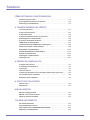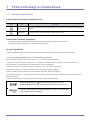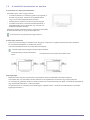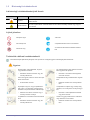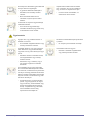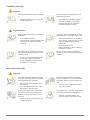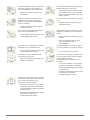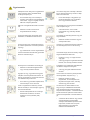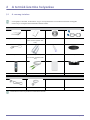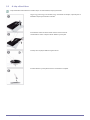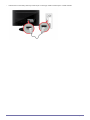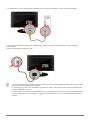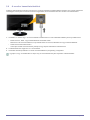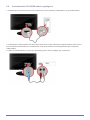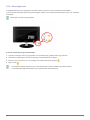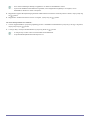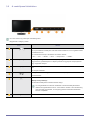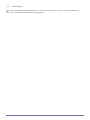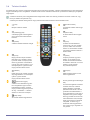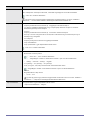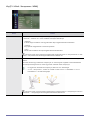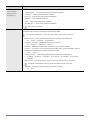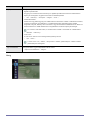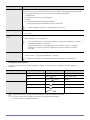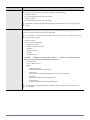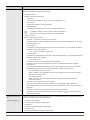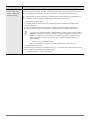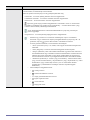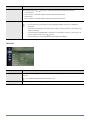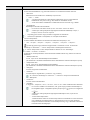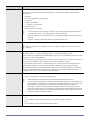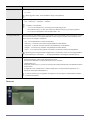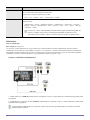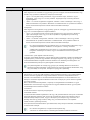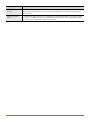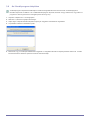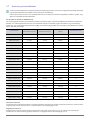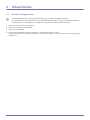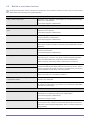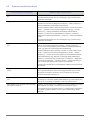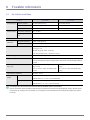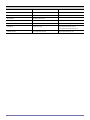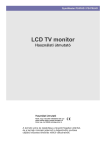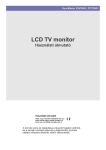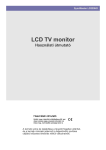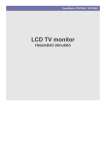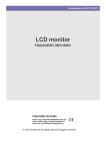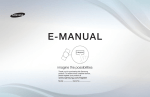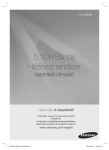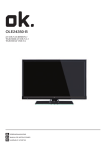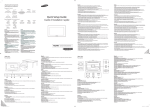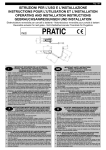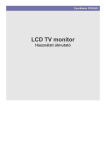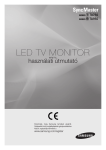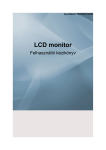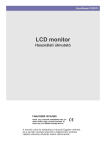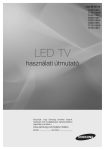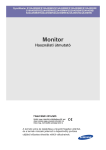Download Samsung XL2370HD Felhasználói kézikönyv
Transcript
SyncMaster XL2270HD XL2370HD LCD TV monitor Használati útmutató A termék színe és kialakítása a típustól függően eltérhet, és a termék műszaki jellemzői a teljesítmény javítása céljából előzetes értesítés nélkül változhatnak. Tartalom FŐBB BIZTONSÁGI ÓVINTÉZKEDÉSEK Üzembe helyezés előtt . . . . . . . . . . . . . . . . . . . . . . . . . . . . . . . . . . . . . . 1-1 A készülék karbantartása és ápolása . . . . . . . . . . . . . . . . . . . . . . . . . 1-2 Biztonsági óvintézkedések . . . . . . . . . . . . . . . . . . . . . . . . . . . . . . . . . . 1-3 A TERMÉK ÜZEMBE HELYEZÉSE A csomag tartalma . . . . . . . . . . . . . . . . . . . . . . . . . . . . . . . . . . . . . . . . . 2-1 A talp összeszerelése . . . . . . . . . . . . . . . . . . . . . . . . . . . . . . . . . . . . . . 2-2 A talp eltávolítása . . . . . . . . . . . . . . . . . . . . . . . . . . . . . . . . . . . . . . . . . . 2-3 A fali konzol/asztali állvány felszerelése . . . . . . . . . . . . . . . . . . . . . . . 2-4 Számítógéphez csatlakoztatás . . . . . . . . . . . . . . . . . . . . . . . . . . . . . . . 2-5 A monitor használata tévéként . . . . . . . . . . . . . . . . . . . . . . . . . . . . . . . 2-6 HDMI-kábel csatlakoztatása . . . . . . . . . . . . . . . . . . . . . . . . . . . . . . . . . 2-7 Csatlakoztatás DVI-HDMI-kábel segítségével . . . . . . . . . . . . . . . . . . . 2-8 Komponens kábel csatlakoztatása . . . . . . . . . . . . . . . . . . . . . . . . . . . 2-9 Scart kábel csatlakoztatása . . . . . . . . . . . . . . . . . . . . . . . . . . . . . . . . . 2-10 KÖZÖS INTERFÉSZ csatlakoztatása . . . . . . . . . . . . . . . . . . . . . . . . . 2-11 Erősítő csatlakoztatása . . . . . . . . . . . . . . . . . . . . . . . . . . . . . . . . . . . . 2-12 Fejhallgató csatlakoztatása . . . . . . . . . . . . . . . . . . . . . . . . . . . . . . . . . 2-13 Kensington zár . . . . . . . . . . . . . . . . . . . . . . . . . . . . . . . . . . . . . . . . . . . 2-14 A KÉSZÜLÉK HASZNÁLATA A Plug & Play funkció . . . . . . . . . . . . . . . . . . . . . . . . . . . . . . . . . . . . . . 3-1 A vezérlőpanel áttekintése . . . . . . . . . . . . . . . . . . . . . . . . . . . . . . . . . . 3-2 Távirányító . . . . . . . . . . . . . . . . . . . . . . . . . . . . . . . . . . . . . . . . . . . . . . . 3-3 Teletext funkció . . . . . . . . . . . . . . . . . . . . . . . . . . . . . . . . . . . . . . . . . . . 3-4 A képernyő-beállítás menü használata (OSD: képernyőmenü) . . . . . 3-5 Az illesztőprogram telepítése . . . . . . . . . . . . . . . . . . . . . . . . . . . . . . . . 3-6 Szabvány jelmód táblázat . . . . . . . . . . . . . . . . . . . . . . . . . . . . . . . . . . . 3-7 A SZOFTVER TELEPÍTÉSE Natural Color . . . . . . . . . . . . . . . . . . . . . . . . . . . . . . . . . . . . . . . . . . . . . . 4-1 MultiScreen . . . . . . . . . . . . . . . . . . . . . . . . . . . . . . . . . . . . . . . . . . . . . . . 4-2 HIBAELHÁRÍTÁS Monitor öndiagnosztika . . . . . . . . . . . . . . . . . . . . . . . . . . . . . . . . . . . . . 5-1 Mielőtt a szervizhez fordulna . . . . . . . . . . . . . . . . . . . . . . . . . . . . . . . . . 5-2 Gyakran ismételt kérdések . . . . . . . . . . . . . . . . . . . . . . . . . . . . . . . . . . 5-3 TOVÁBBI INFORMÁCIÓ Az értékek beállítása . . . . . . . . . . . . . . . . . . . . . . . . . . . . . . . . . . . . . . . 6-1 Energiatakarékos funkció . . . . . . . . . . . . . . . . . . . . . . . . . . . . . . . . . . . 6-2 Kapcsolatfelvétel: SAMSUNG WORLDWIDE . . . . . . . . . . . . . . . . . . . . 6-3 Megfelelő hulladékkezelés . . . . . . . . . . . . . . . . . . . . . . . . . . . . . . . . . . . 6-4 1 Főbb biztonsági óvintézkedések 1-1 Üzembe helyezés előtt A használati útmutatóban használt ikonok IKON NÉV JELENTÉS Figyelmeztetés Azokat az eseteket jelzi, amikor előfordulhat, hogy a funkció nem működik vagy a beállítás törlődik. Megjegyzés Valamely funkció használatával kapcsolatos ötlet vagy tipp. A használati útmutató használata • A termék használatba vétele előtt maradéktalanul tanulmányozza át a biztonsági óvintézkedéseket. • Ha problémát tapasztal, lapozza fel a Hibaelhárítás című fejezetet. Szerzői jogvédelem A jelen útmutatóban található információk a fejlesztéseknek köszönhetően külön értesítés nélkül megváltozhatnak. Copyright © 2010 Samsung Electronics Co., Ltd. Minden jog fenntartva. Jelen használati útmutató a Samsung Electronics, Co., Ltd. szerzői jogvédelme alatt áll. A használati útmutató a Samsung Electronics, Co., Ltd írásos engedélye nélkül sem részben, sem teljes egészében nem sokszorosítható, nem terjeszthető és semmiféle formában nem használható fel. A SAMSUNG logó és a SyncMaster a Samsung Electronics, Co., Ltd. bejegyzett védjegyei. A Microsoft, a Windows és a Windows NT a Microsoft Corporation bejegyzett védjegyei. A VESA, a DPM és a DDC a Video Electronics Standard Association bejegyzett védjegyei. Az ENERGY STAR logó a U.S. Environmental Protection Agency (az Amerikai Egyesült Államok Környezetvédelmi Hivatala) bejegyzett védjegye. A dokumentumban említett minden egyéb terméknév az adott gyártó tulajdonát képezi. TruSurround HD, SRS and symbol are trademarks of SRS Labs, Inc. TruSurround HD technology is incorporated under licence from SRS Labs, Inc. A termék a Dolby Laboratories engedélyével készült. A „Dolby” és a dupla D szimbólum a Dolby Laboratories védjegye. Főbb biztonsági óvintézkedések 1-1 1-2 A készülék karbantartása és ápolása A külső felület és a képernyő karbantartása A készüléket puha, száraz ronggyal tisztítsa. • A termék tisztításához ne használjon gyúlékony anyagokkal, pl. benzollal vagy hígítóval, valamint más folyadékkal átitatott rongyot. Ez a termék meghibásodását okozhatja. • Ne kapargassa a képernyőt a körmével vagy éles tárggyal. • A terméket ne tisztítsa víz közvetlen ráfecskendezésével. A készülékbe kerülő víz tüzet, áramütést vagy a termék nem megfelelő működését okozhatja. Ultrahangos párásító használata esetén a magasfényű modell felületén fehér folt keletkezhet az anyag tulajdonságai miatt. A folt kinézete és árnyalata típustól függően eltérhet. A biztonságos felszerelés • Tartsa be az előírt távolságot a készülék és más tárgyak (pl. a fal) között a megfelelő szellőzés biztosítása érdekében. Ez a készülék túlmelegedését, és ezáltal tüzet okozhat. A termék felszerelésénél tartsa be az ábrán előírt távolságokat. A termék külseje típustól függően eltérhet a képen láthatótól. A készülék állványra történő felszerelése esetén A készülék fali konzolra történő felszerelése esetén Képernyőbeégés • Állóképek hosszú ideig tartó megjelenítése a kép beégését, illetve folt kialakulását okozhatja a képernyőn. Ha hosszabb ideig nem használja a terméket, állítsa be az energiatakarékos üzemmódot vagy a képernyőkímélőt. • Az LCD képernyő gyártására vonatkozó műszaki korlátok miatt a termék által létrehozott képek a normálisnál világosabbnak vagy sötétebbnek tűnhetnek kb. 1 milliomod pixellel. Az alpixelek száma az LCD képernyő méretétől függően: Alpixelek száma = maximális vízszintes felbontás x maximális függőleges felbontás x 3 1-2 Főbb biztonsági óvintézkedések 1-3 Biztonsági óvintézkedések A biztonsági óvintézkedéseket jelző ikonok IKON NÉV JELENTÉS Figyelem Az ezzel a jellel ellátott óvintézkedések be nem tartása súlyos személyi sérülést vagy halált okozhat. Figyelmeztetés Az ezzel a jellel ellátott óvintézkedések be nem tartása személyi sérülést vagy vagyoni kárt okozhat. A jelek jelentése Ne hajtsa végre. Tartsa be. Ne szerelje szét. A tápkábelt ki kell húzni a konnektorból. Ne érintse meg. Az áramütés elkerülése érdekében földelni kell. Tudnivalók a hálózati csatlakoztatásról A következő képek tájékoztató jellegűek, ezért típustól és országtól függően különbségek jelentkezhetnek. Figyelem Ne használjon sérült tápkábelt, dugaszt vagy kilazult konnektort. Ne csatlakoztasson több elektromos készüléket egyetlen fali aljzathoz. • • Ellenkező esetben áramütés vagy tűz veszélye állhat fenn. Különben a konnektor túlmelegedhet, ami tüzet okozhat. Soha ne dugja be, illetve ne húzza ki a tápkábelt vizes kézzel. A tápkábelt mindig csatlakoztassa megfelelően. • • Ez áramütést okozhat. Ellenkező esetben tűz veszélye állhat fenn. Győződjön meg róla, hogy a tápkábelt földelt (csak 1-es szigetelési osztályú berendezéshez való) konnektorba csatlakoztatja. A tápkábelt ne hajlítsa vagy csavarja meg túlzottan, és ne helyezzen rá súlyos tárgyakat. • • Különben fennáll az áramütés vagy a személyi sérülés veszélye. Különben a sérült tápkábel áramütést vagy tüzet okozhat. A tápkábelt és a terméket tartsa hőforrástól távol. Száraz ronggyal portalanítsa a csatlakozó dugó tüskéit és a konnektort. • • Ellenkező esetben áramütés vagy tűz veszélye állhat fenn. Főbb biztonsági óvintézkedések Ellenkező esetben tűz veszélye állhat fenn. 1-3 Figyelmeztetés A készülék működése közben ne húzza ki a tápkábelt. • Győződjön meg róla, hogy a csak a Samsung által szállított tápkábelt használja. Ne használjon más elektromos berendezéshez tartozó tápkábelt sem. Különben a készülék meghibásodhat, és fennáll az áramütés veszélye. • Ellenkező esetben áramütés vagy tűz veszélye állhat fenn. A tápkábelt a konnektorból a csatlakozónál, ne pedig a vezetéknél fogva húzza ki. A tápkábelt könnyen hozzáférhető konnektorba csatlakoztassa. • • Ellenkező esetben áramütés vagy tűz veszélye állhat fenn. Ha a termék meghibásodik, az áramellátás teljes megszakítása céljából a tápkábelt ki kell húzni. Az áramellátás nem szakítható meg teljesen mindössze a terméken található bekapcsológomb használatával. Tudnivalók az elhelyezésről Figyelem A termékre ne helyezzen égő gyertyát, szúnyogriasztót vagy cigarettát, és a terméket ne állítsa hőforrás közelébe. • Ellenkező esetben tűz veszélye állhat fenn. • Különben fennáll a sérülés veszélye. • Feltétlenül a megadott fali konzolt használja. Ne helyezze a készüléket olyan helyre, amely nem szellőzik megfelelően (pl. könyvespolcra vagy zárt szekrénybe). A megfelelő szellőzés érdekében a terméket a faltól legalább 10 cm távolságra helyezze el. • • Különben a készülék túlmelegedhet, és ezáltal tűz keletkezhet. A termék csomagolására használt műanyag zacskókat tartsa gyermekektől távol. • Ha a gyerekek a fejükre húzzák a műanyag zacskókat, megfulladhatnak. Ne tegye a készüléket olyan helyre, ahol por, pára (szauna), olaj, füst vagy víz (esőcseppek) érheti, illetve ne használja járműben. • 1-3 A termék falra szereléséhez kérje szakember vagy a megfelelő cég segítségét. Ez áramütést vagy tüzet okozhat. Különben a készülék túlmelegedhet, és ezáltal tűz keletkezhet. Ne helyezze a terméket instabil vagy túlzott rázkódásnak kitett felületre, pl. labilis vagy ingatag polcra. • Ha így tesz, a termék leeshet, ami a termék károsodásához vagy személyi sérüléshez vezethet. • Túlzott rázkódásnak kitett felületen használva a termék károsodhat vagy tűzveszély alakulhat ki. Ne tegye ki a készüléket közvetlen napsütésnek, és ne helyezze hőforrás, pl. tűz vagy fűtőtest közelébe. • Ez lerövidítheti a termék élettartamát, illetve tüzet okozhat. Főbb biztonsági óvintézkedések Ne szerelje fel a készüléket gyermekek által könnyen elérhető magasságba. • • A gyerekek véletlenül leránthatják a készüléket, ami személyi sérülést okozhat. Hajlítsa lefelé a kültéri antenna kábelét azon a területen, ahol az az épületbe ér, hogy az esővíz ne folyhasson be rajta. • Ha esővíz kerül a készülékbe, az áramütést és tüzet okozhat. Mivel a készülék elülső része a nehezebb, helyezze lapos és stabil felületre. Az antennát ne helyezze nagyfeszültségű vezetékek közelébe. • Ha az antenna nagyfeszültségű vezetékkel érintkezik (vagy ráesik arra), az áramütést és tüzet okozhat. Figyelmeztetés Ügyeljen arra, hogy szállítása közben a készülék ne essen le. Ne fektesse a készüléket képernyővel lefelé a padlóra. • • Ez a készülék meghibásodásához vagy személyi sérüléshez vezethet. A készülék állványra vagy polcra helyezésekor ellenőrizze, hogy a készülék eleje vagy széle nem lóg-e le az állványról vagy a polcról. • Ellenkező esetben a készülék leeshet, ami meghibásodást vagy személyi sérülést okozhat. • Ellenőrizze, hogy a szekrény vagy a polc mérete megfelel-e a készülék méretének. Ez a képernyő károsodását okozhatja. A készüléket óvatosan tegye le. • Különben a készülék meghibásodhat vagy személyi sérülést okozhat. Ha a készüléket olyan helyen használja, ahol a működési feltételek jelentős mértékben változnak, a különböző környezeti hatások súlyos minőségi problémát okozhatnak. Ebben az esetben a készüléket csak azután helyezze üzembe, miután kikérte egy szakemberünk véleményét. • Ilyenek lehetnek pl. a mikroszkopikus pornak, vegyi anyagoknak, túl magas vagy túl alacsony hőmérsékletnek vagy magas páratartalomnak kitett helyek, mint pl. a repülőterek vagy állomások, ahol a készüléket hosszú ideig folyamatosan használják stb. Főbb biztonsági óvintézkedések 1-3 Tisztítási tudnivalók Figyelem A termék tisztítása előtt húzza ki a tápkábelt. Tisztítás közben ne fecskendezzen vizet közvetlenül a termékre. • • Ne kerüljön víz a készülék belsejébe. • Különben tűz keletkezhet, továbbá fennáll az áramütés és a készülék meghibásodásának veszélye. Ellenkező esetben áramütés vagy tűz veszélye állhat fenn. Figyelmeztetés Ne permetezzen tisztítószert közvetlenül a készülékre. Tisztításkor húzza ki a tápkábelt, és a készülék áttörléséhez használjon száraz ruhát. • • Ez a készülék külsejének elszíneződését vagy károsodását, illetve a képernyő bevonatának leválását okozhatja. A készüléket puha, kifejezetten monitorokhoz gyártott tisztítószerrel megnedvesített ruhával törölje le. • A készülék tisztításához ne használjon viaszt, benzolt, alkoholt, hígítót, rovarölő szert, illatosítót, kenőanyagot vagy tisztítószert. Ez a termék külsejének eldeformálódásához, illetve a feliratok leválásához vezethet. Mivel a termék külseje igen sérülékeny, ügyeljen rá, hogy a tisztítást tiszta ronggyal végezze. Ha nem áll rendelkezésére kifejezetten monitorokhoz gyártott tisztítószer, a termék tisztításához hígítson fel más tisztítószert 1:10 arányban. Használati tudnivalók Figyelem A készülék magas feszültséggel működik, ezért soha ne szerelje szét és ne próbálja meg megjavítani vagy átalakítani. • • Különben fennáll az áramütés vagy a tűz veszélye. 1-3 • Ha a készülék javításra szorul, lépjen kapcsolatba a szakszervizzel. Ha a termék furcsa hangot, égett szagot vagy füstöt bocsát ki, azonnal húzza ki a tápkábelt, és lépjen kapcsolatba a szakszervizzel. • Mozgatás előtt kapcsolja ki a készüléket, húzza ki a tápkábelt, az antennakábelt és a termékhez csatlakozó összes egyéb vezetéket. Különben a sérült tápkábel áramütést vagy tüzet okozhat. Ne engedje, hogy a gyerekek rákapaszkodjanak vagy felmásszanak a készülékre. • Különben a készülék leeshet, ami személyi sérülést vagy halált okozhat. Ellenkező esetben áramütés vagy tűz veszélye állhat fenn. Főbb biztonsági óvintézkedések Ha leejti a készüléket, vagy ha annak burkolata sérült, kapcsolja ki a készüléket, és húzza ki a tápkábelt. Hívja a szakszervizt. • Az így megsérülő kábel áramütést, tüzet vagy meghibásodást okozhat. Ne emelje fel és ne mozgassa a terméket a tápkábelnél vagy a jelkábelnél fogva. • Az így megsérülő kábel áramütést, tüzet vagy meghibásodást okozhat. Ne takarja le a termék szellőzőnyílását abrosszal vagy függönnyel. • A gyerekek felnyúlhatnak értük, ennek következtében a tárgy vagy a készülék leeshet, ami személyi sérülést vagy akár halált is okozhat. Ne dobjon semmit a készülékre, és ne üsse meg. • Ellenkező esetben áramütés vagy tűz veszélye állhat fenn. Ellenkező esetben áramütés vagy tűz veszélye állhat fenn. Ne mozgassa a készüléket a tápkábelnél vagy az antennakábelnél fogva. • • Különben fennáll az áramütés vagy a tűz veszélye. Vihar vagy villámlás ideje alatt húzza ki a tápkábelt, és semmilyen körülmények között ne érintse meg az antennakábelt, mivel ez veszélyes. • Ne helyezzen a készülék tetejére tárgyakat, például játékokat vagy süteményt. Különben a készülék túlmelegedhet, és ezáltal tűz keletkezhet. Gázszivárgás esetén ne érintse meg a készüléket és a tápkábelt, és azonnal szellőztessen. • Szikra keletkezése robbanást vagy tüzet okozhat. • Vihar vagy villámlás idején ne érjen hozzá a tápkábelhez vagy az antennakábelhez. A termék közelében ne használjon, illetve ne tartson gyúlékony anyagokat és tárgyakat. • Ez robbanást vagy tüzet okozhat. Ne helyezzen fémtárgyakat, például fémpálcát, érmét, hajtűt, illetve gyúlékony tárgyakat a készülék belsejébe (a szellőzőnyílásokon, csatlakozókon stb. keresztül). • Ha a termék belsejébe víz vagy idegen anyag kerül, kapcsolja ki a készüléket, húzza ki tápkábelt és lépjen kapcsolatba a szakszervizzel. • Különben tűz keletkezhet, illetve fennáll az áramütés és a készülék meghibásodásának veszélye. Ne helyezzen fémből készült vagy folyadékot tartalmazó edényt (pl. vázát, virágcserepet, innivalót, kozmetikumot vagy gyógyszert) a készülék tetejére. • Ha a termék belsejébe víz vagy idegen anyag kerül, kapcsolja ki a készüléket, húzza ki tápkábelt és lépjen kapcsolatba a szakszervizzel. • Különben tűz keletkezhet, illetve fennáll az áramütés és a készülék meghibásodásának veszélye. Főbb biztonsági óvintézkedések 1-3 Figyelmeztetés Állóképek hosszú ideig tartó megjelenítése a kép beégését, illetve folt kialakulását okozhatja a képernyőn. Ha hosszú ideig nem használja a készüléket (pl. elutazik otthonról), húzza ki a tápkábelt a konnektorból. • • Ha hosszabb ideig nem használja a terméket, használja az energiatakarékos üzemmódot, vagy a mozgókép módhoz állítsa be a képernyőkímélőt. Állítsa be a megfelelő felbontást és frekvenciát. Ne fordítsa fel és ne mozgassa a készüléket csak a talpánál fogva. • • Különben fennáll a szem túlzott megerőltetésének veszélye. Ha huzamosabb ideig túl közelről nézi a készüléket, az látáskárosodást okozhat. Ha hosszú ideig nézi a készülék képernyőjét, időnkét pihentesse a szemét (óránként 5 percig). • Ne helyezzen a készülékre nehéz tárgyat. Különben a készülék meghibásodhat vagy személyi sérülést okozhat. Ügyeljen rá, hogy a gyerekek ne tegyék a szájukba a távirányítóból kivett elemet. Az elemet gyermekek és csecsemők számára nem elérhető helyre kell tenni. • A képernyő a használat folyamán fokozatosan felmelegszik, ezért ne érintse meg. A készülék szögét, illetve az állvány magasságát körültekintően állítsa be. • Ügyeljen rá, hogy ne csípje be kezét vagy ujját. • A túl nagy szögben megdöntött készülék leeshet, ami személyi sérülést okozhat. Fejhallgató vagy fülhallgató használatakor ne állítsa a hangerőt túl magasra. • Emiatt szétrepedhetnek és szivárogni kezdhetnek az elemek, ami tüzet, sérülést és szennyeződést (kárt) okozhat. A túl nagy hangerő halláskárosodást okozhat. Csere esetén az elemet a jelzett polaritásnak megfelelően helyezze be (+, -). • Ha az elem a gyermekek szájába került, azonnal kérje ki orvos tanácsát. Csak a meghatározott szabvány szerinti elemet használjon. Ne használjon együtt új és használt elemeket. • Ellenkező esetben áramütés vagy tűz veszélye állhat fenn. Így csökkenthető a szem megerőltetése. Tartsa a kisméretű tartozékokat gyermekek által nem elérhető helyen. • A termék leeshet, ami a termék károsodását vagy személyi sérülést okozhat. A terméket ne használja párásító vagy tűzhely közelében. • Ellenkező esetben az elem megsérülhet, és a belsejében lévő folyadék szivárgása tüzet, személyi sérülést vagy kárt okozhat. Az elemek és az akkumulátorok nem hagyományos hulladékként kezelendők, ezért újrahasznosítási célból megfelelő helyre kell őket eljuttatni. A használt elemek és akkumulátorok újrahasznosítási célból történő visszajuttatása a vásárló felelőssége. • 1-3 Ha ezt elmulasztja, a felgyülemlő por miatti túlmelegedés vagy rövidzárlat tüzet vagy áramütést okozhat. A használt akkumulátorok vagy elemek visszajuttathatók a legközelebbi, veszélyes hulladékokat újrahasznosító központba, továbbá azonos típusú akkumulátorokat vagy elemeket értékesítő kereskedésbe is. Főbb biztonsági óvintézkedések A készülék használata közben ügyeljen a helyes testtartásra. A termék használata közben mindvégig őrizze meg a helyes testtartást. Főbb biztonsági óvintézkedések • A hátát tartsa egyenesen. • Szeme és a képernyő között tartson 45–50 cm-es távolságot. A képernyőre szemből lefelé nézzen. • A termék használata közben mindvégig őrizze meg a helyes testtartást. • Állítsa be úgy a szöget, hogy a fény ne verődjön vissza a képernyőn. • Könyökét tartsa megfelelő szögben, karját kézfejével támassza meg. • Könyökét tartsa megfelelő szögben. • Teljes talpával támaszkodjon a földön, térdét 90 vagy nagyobb fokos szögben hajlítsa be, karját pedig tartsa a mellkasánál alacsonyabban. 1-3 2 A termék üzembe helyezése 2-1 A csomag tartalma • Csomagolja ki a terméket, és ellenőrizze, hogy a csomag tartalmazza-e a következő tartozékok mindegyikét. • Őrizze meg a csomagolás dobozát későbbi szállítás esetére. TARTALOM Gyors telepítési segédlet Garancialevél Használati útmutató D-sub kábel Talp tartóeleme Talp Törlőkendő Kábelvezető (Nem minden régióban elérhető) Tápkábel Elemek (AAA x 2) (Nem minden régióban elérhető) Távirányító Sztereó kábel KÜLÖN MEGVÁSÁROLHATÓ DVI-kábel HDMI-kábel A tisztítókendő csak a fényes fekete modell esetén tartozék. 2-1 A termék üzembe helyezése 2-2 A talp összeszerelése Összeszerelés előtt fektesse a terméket lapos és stabil felületre, képernyővel lefelé. Helyezze a talp tartóelemét a talpba az ábrán látható irányban. Győződjön meg róla, hogy a tartóelem biztosan illeszkedik a talpba. Csavarja be teljesen az állvány alján található rögzítőcsavart. A termék megóvása érdekében terítsen az asztalra egy puha ruhát, majd fektesse a terméket az elejével lefelé a ruhára. A termék üzembe helyezése 2-2 A készülék fő részét az ábrán látható módon tartsa a kezével. Csúsztassa az összeszerelt talpat a fő részbe az ábrán látható nyíl irányában. - Figyelmeztetés Ne emelje fel a terméket kizárólag a talpánál fogva. 2-2 A termék üzembe helyezése 2-3 A talp eltávolítása A talp leszerelése előtt fektesse a terméket lapos és stabil felületre, képernyővel lefelé. Tegyen egy puha rongyot az asztalra, hogy a készülék ne sérüljön, majd helyezze a készüléket képernyővel lefelé az asztalra. A készülék fő részét az ábrán látható módon tartsa a kezével. Leszereléshez húzza a talpat az ábrán látható nyíl irányába. Csavarja ki a talp alján található rögzítőcsavart. Az ábrán látható nyíl irányában húzza ki a tartóelemet a talpból. A termék üzembe helyezése 2-3 2-4 A fali konzol/asztali állvány felszerelése A (külön megvásárolható) fali konzol/asztali állvány felszerelése A termék a VESA szabvány előírásainak megfelelő, 75 mm x 75 mm-es fali konzollal rendelkezik. A. Fali konzol/asztali állvány tartóeleme B. Fali konzol/asztali állvány (külön megvásárolható) 1. Kapcsolja ki a készüléket, és húzza ki a tápkábelt a konnektorból. 2. Helyezze a készüléket képernyővel lefelé egy, a panel védelme érdekében párnával vagy puha ruhával letakart sima felületre. 3. Csavarja ki a talp alján található csavart és szerelje le a talpat. 4. Igazítsa egy vonalba a készülék tartóelemhez szerelendő részének nyílását a tartóelem nyílásával (asztali talp, fali konzol vagy egyéb tartóelem), majd a csavar meghúzásával rögzítse biztonságosan a tartóelemet. 2-4 • A szabványosnál hosszabb csavarok használata károsíthatja a termék belsejét. • A VESA csavarszabványnak nem megfelelő falikarok használata esetén a csavarhossz az adott műszaki jellemzőknek megfelelően változhat. • Ne használjon a VESA szabványnak nem megfelelő csavarokat, és a csavarokat ne húzza meg túl erősen. Ez károsíthatja a terméket, illetve a termék leeshet, ami személyi sérülést okozhat. A Samsung nem vállal felelősséget a károkért vagy a személyi sérülésekért. • A Samsung nem vállal felelősséget azokért a terméket ért károkért vagy személyi sérülésekért, melyeket a meghatározott műszaki jellemzőktől eltérő konzolok vagy állványok használata, illetve a nem megfelelő szakember által végzett felszerelés okoz. • Fali konzollal történő felszereléshez olyan fali konzolt szerezzen be, amellyel a faltól legalább 10 cm távolságra tudja rögzíteni a terméket. • A nemzetközi előírásoknak megfelelő falikonzolt használjon. A termék üzembe helyezése 2-5 Számítógéphez csatlakoztatás 1. A készüléket a számítógép által támogatott videokimenetnek megfelelően csatlakoztassa a számítógéphez. A csatlakoztatás a termék típusától függően változhat. D-Sub (Analóg) kimenetű grafikus kártya esetén: • Csatlakoztassa a készülék [PC IN] csatlakozóját a számítógép D-Sub csatlakozójához a D-Sub kábellel. DVI (digitális) kimenettel rendelkező grafikus kártya esetén • Csatlakoztassa a készülék [DVI-D IN] csatlakozóját a számítógép DVI-csatlakozójához a DVI-kábellel. HDMI kimenettel rendelkező grafikus kártya esetén A termék üzembe helyezése 2-5 • 2-5 Csatlakoztassa a készülék [HDMI IN] csatlakozóját a számítógép HDMI-csatlakozójához a HDMI-kábellel. A termék üzembe helyezése 2. Csatlakoztassa a monitor hátulján található [HDMI/PC/DVI-D AUDIO IN] csatlakozót a számítógép hangkártyájához. 3. A monitor használatához csatlakoztassa a tápkábel egyik végét a fali aljzathoz, a másikat pedig a monitor [POWER] csatlakozójához. (A bemeneti feszültség automatikusan vált.) • A monitor hangszóróján kristálytiszta minőségben szólal meg a számítógép hangkártya által közvetített hang. (Nem kell külön hangszórót telepítenie a számítógéphez.) • Ha egyidejűleg a D-sub és a DVI kábelekkel is összeköti a monitort a számítógéppel, akkor a használt videokártyától függően elsötétülhet a képernyő. • Ha a DVI-csatlakozóval rendesen csatlakoztatja a monitort, és mégis üres vagy szemcsés a képernyő, ellenőrizze, hogy nincs-e analógra állítva a monitor állapota. A [ jelforrást. A termék üzembe helyezése ] gomb megnyomásakor a monitor ismételten leellenőrzi a bementi 2-5 2-6 A monitor használata tévéként Anélkül is nézhet televízió-műsorokat a monitoron, hogy külön tévéadások vételére alkalmas hardvert vagy szoftvert telepítene a számítógépre, amennyiben a monitorhoz antenna vagy kábeles, illetve műholdas televíziós rendszer van csatlakoztatva. 1. A kábeltévé, a műhold vagy a TV-antenna kábelét csatlakoztassa a monitor hátoldalán található [ANT IN]-csatlakozóhoz. • Beltéri antenna-, kábel- vagy műholdcsatlakozó használata esetén: Ellenőrizze a fali antennacsatlakozót, majd csatlakoztassa az antenna, kábeltelevízió vagy műhold tévékábelét. • Kültéri antenna használata esetén: Amennyiben kültéri antennát használ, javasoljuk, hogy képzett szakemberrel szereltesse be. 2. A csatlakoztatás után dugja be a TV-t a konnektorba. 3. A készülék első bekapcsolásakor sor kerül a kezdeti beállítások (<Plug&Play>) elvégzésére. Ügyeljen rá, hogy a koaxiális kábel ne törjön meg az antennabementhez [ANT IN] történő csatlakoztatáskor. 2-6 A termék üzembe helyezése 2-7 HDMI-kábel csatlakoztatása A HDMI-kábel segítségével csatlakoztassa az AV-eszköz (Blu-ray- vagy DVD-lejátszó, dekóder, műholdvevő) HDMI OUT csatlakozóját a monitor [HDMI IN] csatlakozójához. A <HDMI> mód kiválasztásához nyomja meg a [SOURCE] gombot a monitor előlapján vagy a távirányítón. HDMI-csatlakoztatás esetén nincs szükség külön hangkapcsolatra. A termék üzembe helyezése 2-7 2-8 Csatlakoztatás DVI-HDMI-kábel segítségével 1. Csatlakoztassa a külső eszköz DVI kimeneti csatlakozóját a monitor [HDMI IN] csatlakozójához egy DVI-HDMI kábellel. 2. Csatlakoztassa a (számítógéphez való) RCA-sztereó kábel vörös és fehér csatlakozóját a digitális kimeneti eszköz azonos színű audiokimeneti csatlakozóihoz, és csatlakoztassa az ellentétes csatlakozót a készülék [HDMI/PC/DVI-D AUDIO IN} csatlakozójához. A <HDMI> mód kiválasztásához nyomja meg a [SOURCE] gombot a monitor előlapján vagy a távirányítón. 2-8 A termék üzembe helyezése 2-9 Komponens kábel csatlakoztatása 1. Csatlakoztassa az AV-eszköz (DVD-lejátszó, videomagnó, dekóder, műholdvevő) VIDEO OUT csatlakozóját a [COMPONENT IN (PR, PB, Y)] bemeneti csatlakozókhoz egy komponens videokábel [PR, PB,Y] segítségével. 2. Csatlakoztassa az AV-eszköz (DVD-lejátszó, videomagnó, dekóder, műholdvevő) audiocsatlakozóját a monitor [COMPONENT IN (R-AUDIO-L)] csatlakozójához. A <Komponens> mód kiválasztásához nyomja meg a [SOURCE] gombot a monitor előlapján vagy a távirányítón. A komponensvideó magyarázatát lásd a DVD-lejátszó, a videomagnó, a beltéri egység vagy a dekóder használati útmutatójában. A termék üzembe helyezése 2-9 2-10 Scart kábel csatlakoztatása 1. SCART-csatlakozóval kösse össze a monitor EXT(RGB)-csatlakozóját és a DVD-lejátszót. 2. Scart eszköz monitorhoz való csatlakoztatásakor a forrás automatikusan a külső eszközre vált. 2-10 • Ha az adott eszközön van [EXT (RGB)] csatlakozó, akkor kösse össze a monitort a DVD eszközök bemeneti csatlakozójával. • Amíg a készülékek be vannak kapcsolva, a DVD-lejátszót a monitorral összekapcsolva játszhatja le a monitoron a DVD által közvetített adást. A termék üzembe helyezése 2-11 KÖZÖS INTERFÉSZ csatlakoztatása 1. Helyezze be a CI CARD kártyát a CAM modulba a nyíl irányának megfelelően, amíg a helyére nem illeszkedik. 2. Helyezze be a CI CARD kártyával ellátott CAM modult a közös interfész nyílásába. (A CAM behelyezése végig a nyílnak megfelelően történjék, a nyílással párhuzamosan.) 3. Ellenőrizze, hogy látható-e kép a kódolt csatornán is. • Ha nem helyezi be a 'CI CARD’ kártyát, néhány csatorna esetében a képernyőn megjelenik a 'Scrambled Signal’. • Körülbelül 2-3 perc múlva megjelenik a telefonszámot, a kártya azonosítóját, a készülék azonosítóját és egyéb adatokat tartalmazó egyeztetési információ. Ha hibaüzenet jelenik meg, lépjen kapcsolatba a szolgáltatóval. • Ha a csatornaadatok konfigurálása befejeződött, megjelenik az „Updating Completed” (Frissítés kész) üzenet, amely jelzi, hogy a csatornalista frissítése megtörtént. • A CI-kártya a helyi kábelszolgáltatónál szerezhető be. Óvatosan távolítsa el a CI-kártyát, mivel ha leesik, károsodhat. • A jelzett irányba helyezze be a CI-kártyát. • A CAM modul bizonyos országokban és régiókban nem támogatott. Tájékoztatásért forduljon márkakereskedőjéhez. A termék üzembe helyezése 2-11 2-12 Erősítő csatlakoztatása Optikai kábel segítségével csatlakoztassa a monitor [DIGITAL AUDIO OUT (OPTICAL)] csatlakozóját az erősítő optikai bemenetéhez. 2-12 • Ha a képernyő nem bocsát ki hangot, erősítőt kell használnia. • Hangszóró és erősítő csatlakoztatásának részleteit lásd az adott termékek gyártói által összeállított felhasználói kézikönyvekben. A termék üzembe helyezése 2-13 Fejhallgató csatlakoztatása Csatlakoztassa a fejhallgatót a fejhallgató-csatlakoztatóba. A termék üzembe helyezése 2-13 2-14 Kensington zár A lopásgátló Kensington-zár segítségével az eszköz zárható, így házon kívül is biztonságosan használható. A zár formája és használata típustól és gyártótól függően eltérhet, ezért további információért lapozza fel a zár használati útmutatóját. A Kensington-zár külön megvásárolható. A monitor lezárásához tegye a következőket: 1. Tekerje a Kensington-zárat egy nagyméretű, nem mozdítható tárgy, például asztal vagy szék köré. 2. Csúsztassa a kábel végét és a zárat a Kensington-zár kábelének hurkos végébe. 3. Illessze a zárat a monitoron levő, a Kensington-zár számára fenntartott nyílásba ( 4. Zárja a zárat ( 2-14 ). ) • Ezek általános jellegű utasítások. Pontos utasításokért lásd a zárhoz mellékelt használati útmutatót. • A zárszerkezetet elektronikai üzletben vagy webáruházban vásárolhatja meg. A termék üzembe helyezése 3 A készülék használata 3-1 A Plug & Play funkció A TV-készülék legelső bekapcsolásakor az alapvető felhasználói beállítások egymás után automatikusan elvégezhetők. 1. Nyomja meg a távirányító [POWER ] gombját. • Használhatja a TV-készülék [ • Megjelenik az <A képernyőmenü nyelvének kiválasztása> üzenet. 2. Nyomja meg az [ ] gombját is. ] gombot. Válassza ki a megfelelő nyelvet a ▲ vagy a ▼ gomb megnyomásával. Választása jóváhagyásához nyomja meg az [ ] gombot. 3. Nyomja meg a ◄ vagy a ► gombot a <Üzlet mód> vagy a <Otthon> kiválasztásához, majd nyomja meg az [ ] gombot. • Azt javasoljuk, hogy TV-készülékét állítsa <Otthon> üzemmódba, hogy a legkiválóbb képminőséget élvezhesse otthonában. • <Az <Üzlet mód> alkalmazása kereskedelmi környezetben javasolt. Ha a készüléket véletlenül Üzlet módba állította, és szeretne visszatérni a (normál) <Otthon> beállításba: Nyomja meg a TV hangerőszabályzó gombját. Amikor a hangerő képernyőmenüje megjelenik, tartsa lenyomva 5 másodpercig a [MENU] gombot 4. Nyomja meg az [ ] gombot. Válassza ki a megfelelő országot a ▲ vagy a ▼ gomb megnyomásával. Választása jóváhagyásához nyomja meg az [ ] gombot. 5. Az <Antenna> vagy az <Kábel> lista kiválasztásához nyomja meg a ▲ vagy a ▼ gombot, majd nyomja meg az [ ] gombot. • <Antenna>: <Antenna> antennajel. / <Kábel>: <Kábel> antennajel. • Kábel módban kiválaszthatja a megfelelő jelforrást az <Digitális és Analóg>, <Digitális> és <Analóg> lehetősége közül a ▲, ▼, ◄ vagy ► gombbal, majd a [ ] gomb megnyomásával. Digitális kábel esetén válassza ki az analóg és digitális kábeltelevíziós rendszer jelforrását is. Ha nem tudja pontosan, milyen típusú kábelrendszer működik az adott területen, forduljon a helyi kábelszolgáltatóhoz. 6. A ▲ és a ▼ gombok segítségével kiválaszthatja a tárolni kívánt csatornaforrást. Az [ lehetőséget. ] gombbal válassza ki a <Start> • Ha a kiválasztott antennaforrás <Kábel>, a következő lépésben megadhatja a digitális csatornakeresés értékét. További információkért lásd a <Csatorna> → <Automatikus tárolás> részt. • <Digitális és Analóg>: Digitális és analóg csatornák. • <Digitális>: Digitális csatornák. • <Analóg>: Analóg csatornák. • A csatornakeresés automatikusan indul el és áll le. • Az [ • Miután az összes csatorna elmentése megtörtént, megjelenik a <Óra mód> beállítása üzenet. ] gomb lenyomásával bármikor megszakíthatja a memóriába tárolás folyamatát. 7. Nyomja meg az [ ] gombot. A ▲ vagy a ▼ gombbal válassza ki a <Auto. > listát, majd nyomja meg az [ A készülék használata ] gombot. 3-1 • Ha a <Kézi> lehetőséget választja, megjelenik a <A dátum és idő beállítása> üzenet. • A pontos idő beállítása automatikusan megtörténik, amint megérkezik a digitális jel. Ha mégsem, az óra beállításához válassza a <Kézi> menüpontot. 8. Megjelenik a legjobb HD képminőséget garantáló csatlakoztatási mód leírása. Tanulmányozza át a leírást, majd nyomja meg az [ ] gombot. 9. Megjelenik a <Kellemes tévézést!> üzenet. Ha végzett, nyomja meg az [ ] gombot. Ha vissza kívánja állítani ezt a funkciót... 1. A menü megjelenítéséhez nyomja meg a [MENU] gombot. A <Beállítás> kiválasztásához nyomja meg a ▲ vagy a ▼ gombot, majd nyomja meg az [ ] gombot. 2. A <Plug & Play> menüpont kiválasztásához nyomja meg ismét az [ 3-1 ] gombot. • A <Plug & Play> funkció csak TV üzemmódban áll rendelkezésre. • Az új készülék alapértelmezett PIN kódja 0-0-0-0. A készülék használata 3-2 A vezérlőpanel áttekintése Finoman érintse meg valamelyik működtetőgombot. Megjelennek a világító gombok. IKON LEÍRÁS [ ] Funkció kiválasztása. A TV-jel kivételével a többi jelet csak akkor lehet kiválasztani, ha a megfelelő eszköz csatlakoztatva van. A TV/külső bemeneti jel a következő sorrendben változik: <PC> → <TV> → <Külső> → <DVI> → <Komponens> → <HDMI> [MENU] A képernyőn megjelenő menürendszer (OSD) megjelenítése. Ugyanezzel a gombbal léphet ki a képernyőmenüből vagy léphet a képernyőmenü egy magasabb szintjére. [ -/+ ] Vízszintes mozgás a menüelemek között, valamint a kijelölt menüértékek módosítása. A hangerő beállítása. [ / ] Navigálás a menüben vagy az értékek beállítása a képernyőmenüben. Csatornaváltás. [ ] A készülék ki- és bekapcsolása. Bekapcsolás jelzőfénye A készülék szabályszerű működése közben világít. Az energiatakarékos funkcióról részleteket a termék műszaki jellemzőinél található energiatakarékos funkció című részben olvashat. Ha hosszabb ideig nem használja a készüléket, az energiafogyasztás csökkentése érdekében húzza ki a tápkábelt. Hangszórók A készülék használata - 3-2 3-3 Távirányító A távirányító teljesítményét befolyásolhatja az LCD kijelző mellett működő TV- vagy más elektromos készülék, így a frekvenciák interferenciája miatt hibás működés léphet fel. 3-3 A készülék használata TV POWER A készülék be- és kikapcsolása. A TV-üzemmód közvetlen kiválasztása. Számgombok PRE-CH Csatornaváltás. Az előzőleg nézett csatornára váltás. MUTE Aktiválja a kijelölt menüelemet. + Megnyomásával ideiglenesen megszakíthatja a hangot. P - A hangerő csökkentése vagy növelése. CH LIST Csatornaváltás. SOURCE A „csatornalista” megjelenítése a képernyőn. A bemeneti jel megváltoztatásához nyomja meg a SOURCE gombot. A SOURCE gomb megnyomásával a forrást csak olyan külső eszközökre lehet megváltoztatni, amelyek az adott időben csatlakoztatva vannak a monitorhoz. FAV.CH MENU A képernyőmenü megnyitása és bezárása, illetve a képernyő beállítási menüjének bezárása. TOOLS Váltás a kedvenc csatornákra. RETURN A gyakran használt funkciók gyors kiválasztása. . Fel, le, jobbra és balra gombok ENTER Visszatérés az előző menübe. EXIT Kilépés a képernyőmenüből. Vízszintes, függőleges mozgás a menüelemek között, valamint a kijelölt menüértékek módosítása. SUBT. INFO Az aktuális képre vonatkozó adatok megjelenítése a képernyő bal felső sarkában. Digitális feliratozás megjelenítése Színes gombok GUIDE Csatornák hozzáadása, törlése, valamint tárolása a kedvenc csatornákat tartalmazó listában a „Csatornalista” menüben. Az elektronikus programfüzet (EPG) megjelenítése. TTX / MIX A TV-csatornák írásos információinak teletextként való megjelenítése. , , , , , , , , Teletext funkció A készülék használata 3-3 Az elemek behelyezése a távirányítóba 1. Az ábrán látható módon tolja felfelé a távirányító hátlapját. 2. Tegyen be két AAA méretű elemet. Az elemek pozitív és negatív pólusai egyezzenek az elemtartóban látható ábrával. 3. Csukja vissza a fedelet. Ha hosszabb ideig nem használja a távirányítót, vegye ki az elemeket, és tárolja őket hűvös, száraz helyen. Ha a távirányító nem működik, ellenőrizze a következőket: 3-3 • Be van kapcsolva a TV? • Nincsenek az elemek fordítva behelyezve? • Kifogytak az elemek? • Áramkimaradás van, vagy nincs csatlakoztatva a tápkábel? • Van a közelben fluoreszkáló fény vagy neonfényjel? A készülék használata 3-4 Teletext funkció A legtöbb televíziós csatorna a teletexten keresztül írásos információt szolgáltat. A teletext szolgáltatás tárgymutató oldala leírja, hogyan használhatja ezt a szolgáltatást. Továbbá tetszés szerint választhat a különböző opciók közül a távirányító gombjainak segítségével. A teletext-információ pontos megjelenítéséhez megbízható vételre van szükség. Különben információ veszhet el, vagy bizonyos oldalak nem jelennek meg. A távirányítón található számgombok megnyomásával közvetlenül válthat a teletext oldalak között. (exit) Kilépés a teletext módból. (tartalomjegyzék) A tartalomjegyzék oldal megjelenítése a teletext használata közben bármikor. (tárolás) A teletext oldalak tárolására szolgál. (méret) Megnyomásával dupla méretben jelenítheti meg a betűket a képernyő felső részén. A képernyő alsó részén ugyanehhez a művelethez nyomja meg ismét a gombot. A normál képernyőhöz a gomb ismételt megnyomásával térhet vissza. (felfedés) Rejtett szöveg (pl. fejtörők megfejtései) megjelenítése. A normál képernyőhöz a gomb ismételt megnyomásával térhet vissza. (teletext be/vegyes) A teletext mód aktiválása egy teletext szolgáltatást nyújtó csatorna kiválasztását követően. Ismételt megnyomásával egyszerre jelenítheti meg – átfedésben – a teletext oldalt és a csatornán vett képet. (alkép oldal) Az elérhető aloldal megjelenítése. A készülék használata (következő oldal) A következő teletext oldal megjelenítése. (előző oldal) Az előző teletext oldal megjelenítése. (mód) A teletext mód kiválasztása (LIST/FLOF). Ha LIST módban nyomva, váltás Lista mentése módra. A Lista mentése módban a 3(tárolás) gombbal mentheti a teletext oldalt. (tartás) A képernyő tartása egy adott oldalon, ha az oldalhoz még további, automatikusan betöltődő oldalak is tartoznak. Az üzemmódból a gomb ismételt lenyomásával léphet ki. (mégse) Oldal keresése közben a tévéadás megjelenítése. Színes gombok (piros/zöld/sárga/ kék) Ha a műsorszolgáltató FASTEXT rendszert használ, a teletext oldalon található, színkóddal jelölt különböző témák a színes gombokkal is kiválaszthatók. A kívánt művelethez nyomja meg a megfelelő színű gombot. Megjelenik egy további színes információkat tartalmazó oldal, amelyek között ugyanezzel a módszerrel válogathat. Az előző vagy a következő oldal megjelenítéséhez nyomja meg a megfelelő színes gombot. 3-4 3-5 A képernyő-beállítás menü használata (OSD: képernyőmenü) A képernyő-beállítás menü (OSD: képernyőmenü) szerkezete FŐMENÜK Kép [PC / DVI] ALMENÜK MagicBright MagicAngle Kontraszt Fényerő Élesség Automatikus beállítás Képernyő Képopciók Kép visszaállítása Kép[TV / Külső / Komponens / HDMI] Üzemmód MagicAngle Háttérvilágítás Kontraszt Fényerő Élesség Szín Árnyalat (Z/V) Speciális beállítások Képopciók Kép visszaállítása Hang Üzemmód Hangszínszabályzó SRS TruSurround HD Szinkronhangnyelv Audioformátum Hangjellemzők Automatikus hangerő Hangszóró kiválasztása Hang visszaállítása Ország Automatikus tárolás Kézi tárolás Kábeles keresési opciók Jelenlegi és következő műsor Teljes műsorújság Alapértelmezett műsorújság Csatornalista Csatornamód Finomhangolás Plug & play Nyelv Idő Játék mód Gyermekzár PIN módosítása Szülői zár Feliratok Teletext nyelve Beállítás Digitális szöveg Fényeffektus Fényesség Dallam Energiagazdálkodás Közös illesztőfelület Bemenet Forráslista Névszerkesztés Alkalmazás Anynet+ (HDMI-CEC) Terméktámogatás Öndiagnosztika HD csatlakoztatási útmutató Samsung ügyfélszolgálat Csatorna Beállítás Szoftverfrissítés Kép [PC / DVI] Az alapértelmezett beállítás a kiválasztott bemeneti módtól (a külső bemenetek listájáról kiválasztott bemeneti jelforrás) és felbontástól függően különbözhet. 3-5 A készülék használata MENÜ MagicBright LEÍRÁS <A <MagicBright> funkció az élmény fokozása érdekében a megjelenített képtől függően választja ki a legmegfelelőbb képjellemzőket. Jelenleg öt eltérő mód közül választhat: <Film>, <Internet>, <Szöveg>, <Dinamikus kontraszt> és <Egyedi>. Az egyes módok saját fényerő-beállítással rendelkeznek. • <Film> Intenzív fényerő Filmek megtekintéséhez Blu-Ray- vagy DVD lemezről. • <Internet> Vegyes képeken végzett munkához, például szövegekhez és képekhez. • <Szöveg> Dokumentumokhoz, tömör szövegeken végzett munkához. • <Dinamikus kontraszt> <A <Dinamikus kontraszt> funkció feladata a képi jel eloszlásának automatikus érzékelése, és az optimális kontraszt beállítása. • <Egyedi> Műszaki szakembereink gondosan választották ki az előre beállított értékeket, mégis előfordulhat, hogy azok eltérnek az Ön ízlésétől vagy kényelmetlenek a szemének. Ebben az esetben a képernyőn megjelenő menüben állítsa be a fényerőt és a kontrasztot. A [TOOLS] gomb megnyomásával megjelenítheti a <Eszközök> menüt. A <MagicBright> funkció a <Eszközök> → <MagicBright> lehetőségek kiválasztásával állítható be. MagicAngle Ennek a funkciónak köszönhetően optimális minőségben láthatja a képernyőt az aktuális helyzetében. Ha alulról, felülről vagy oldalról nézi a képernyőt, az adott szögnek megfelelő mód kiválasztásával hasonló képminőséget érhet el, mintha egyenesen szemből nézné a képernyőt. Ha egyenesen szemből nézi a képernyőt, állítsa az <Ki> lehetőségre. • <Ki> Abban az esetben válassza, ha szemből nézi a képernyőt. • <1. hátradőlési m.> - Abban az esetben válassza, ha kissé alulról nézi a képernyőt. • <2. hátradőlési m.> - Abban az esetben válassza, ha alulról nézi a képernyőt. • <Álló mód> • <Oldalsó mód> - Olyankor ideáls, amikor felülről nézi a képernyőt. - Abban az esetben válassza, ha bal vagy jobb oldalról nézi a képernyőt. A [TOOLS] gomb megnyomásával megjelenítheti a Eszközök menüt. A <MagicAngle> funkció a <Eszközök> → <MagicAngle> lehetőségek kiválasztásával állítható be. Kontraszt / Fényerő / Élesség A képernyőmenük segítségével saját belátása szerint módosíthatja a kontrasztot és a fényerőt. • <Kontraszt> - A kontraszt beállítása. • <Fényerő> - A fényerő beállítása. • <Élesség> - A képélesség beállítása. <MagicBright> módban a <Dinamikus kontraszt> opció nem áll rendelkezésre. A készülék használata 3-5 MENÜ Automatikus beállítás LEÍRÁS A <Finom>, <Durva> és <Helyzet> értékek beállítása automatikus. Ha a vezérlőpulton módosítja a felbontást, a készülék végrehajtja az automatikus beállítást. Csak <PC>-módban választható A [TOOLS] gomb megnyomásával megjelenítheti a Eszközök menüt. Az Autom. beállítás a <Eszközök> → <Automatikus beállítás> lehetőségek kiválasztásával állítható be. Képernyő • <Durva> A képernyő különféle zavaró hatásait, pl. a függőleges csíkokat távolítja el. <A <Durva> beállítással elképzelhető, hogy a képernyőkép elmozdul. A képet a vízszintes beállítással igazíthatja vissza középre. • <Finom> A képernyő különféle zavaró hatásait, pl. a vízszintes csíkokat távolítja el. Ha a zaj a <Finom> hangolás után is fennáll, akkor változtassa meg a frekvenciát (Durva), és ismételje meg a hangolást. • <PC helyzete> A képernyő helyének vízszintes és függőleges beállítása. • <Kép visszaállítása> A kép paraméterei a gyári alapértékekre állnak vissza. Csak <PC>-módban választható Képopciók • <Színtónus> Módosítható a színárnyalat is. • • • Csak <PC> , <DVI>-módban választható • <MagicBright> módban a <Dinamikus kontraszt> opció nem áll rendelkezésre. <Hideg> - <Normál> - <Meleg> - <Egyedi> <P-nyereség> - <Z-nyereség> - <K-nyereség> Az R, G, B (piros, zöld, kék) színösszetevők módosítása külön-külön. <MagicBright> módban a <Dinamikus kontraszt> opció nem áll rendelkezésre. • <Méret> Megváltoztatható a kép mérete. • <16:9> - <4:3> A [TOOLS] gomb megnyomásával megjelenítheti a Eszközök menüt. Az Autom. beállítás a <Eszközök> → <Képméret> lehetőségek kiválasztásával állítható be. Kép visszaállítása A kép paraméterei a gyári alapértékekre állnak vissza. • 3-5 <Képmód visszaállítása> - <Mégse> A készülék használata Kép[TV / Külső / Komponens / HDMI] MENÜ Üzemmód LEÍRÁS Kiválaszthatja az elvárásainak leginkább megfelelő képtípust. A <Kiemelt>, <Normál> és a <Film> beállítás bármelyikét aktiválhatja. • <Kiemelt> A filmek világos szobában való nagyfelbontású képi megjelenítésének kiválasztása. • <Normál> Kép optimális megjelenítése normál környezetben. • <Film> Filmek sötét szobában való képi megjelenítésének kiválasztása. A [TOOLS] gomb megnyomásával megjelenítheti a Eszközök menüt. A <Kép üzemmód> a <Eszközök>→<Kép üzemmód> lehetőségek kiválasztásával állítható be. MagicAngle Ennek a funkciónak köszönhetően optimális minőségben láthatja a képernyőt az aktuális helyzetében. Ha alulról, felülről vagy oldalról nézi a képernyőt, az adott szögnek megfelelő mód kiválasztásával hasonló képminőséget érhet el, mintha egyenesen szemből nézné a képernyőt. • Ha egyenesen szemből nézi a képernyőt, állítsa az <Ki> lehetőségre. • A <TV>, <Komponens>, <Külső> és <HDMI> módok csak a <1. hátradőlési m.> és <2. hátradőlési m.> menüket támogatják. A [TOOLS] gomb megnyomásával megjelenítheti a Eszközök menüt. A <MagicAngle> funkció a <Eszközök> → <MagicAngle> lehetőségek kiválasztásával állítható be. A készülék használata 3-5 MENÜ LEÍRÁS Háttérvilágítás / Kontraszt / Fényerő / Élesség / Szín / Árnyalat (Z/V) A TV-készülék számos olyan beállítással rendelkezik, amelyekkel szabályozni lehet a képminőséget. • <Háttérvilágítás> - Az LCD háttérvilágítás fényerejének beállítása. • <Kontraszt> - A kép kontrasztszintjének beállítása. • <Fényerő> - A kép fényerősségi szintjének beállítása. • <Élesség> - A kép széleinek beállítása. • <Szín> - A kép színtelítettségének beállítása. • <Árnyalat (Z/V) > - A kép színárnyalatának beállítása. Aktív, amikor a jel NTSC. Speciális beállítások Az újabb Samsung TV-k a korábbi modelleknél még precízebb képi beállításokat tesznek lehetővé. A képi beállításokra vonatkozó részletes információkat lásd alább. <Az <Speciális beállítások> a <Normál> vagy a <Film> üzemmódban érhető el. • <Fekete tónus> - A szint kiválasztása a képernyőn a képmélység beállításához. • <Dinamikus kontraszt> - Beállíthatja a képernyő kontrasztját. • • <Ki> - <Sötét> - <Sötétebb> - <Legsötétebb> <Ki> - <Alacsony> - <Közepes> - <Magas> • <Gamma> - Beállíthatja az elsődleges színek (piros, zöld, kék) intenzitását. • <Színköz> - A <Színköz> vörös, zöld és kék színből álló mátrix. A legmegfelelőbb <Színköz> kiválasztásával felfedezheti a legtermészetesebb színeket. • • <Fehéregyensúly> - A színhőmérsékletet természetesebb színekre állíthatja be. • • <Auto. > - <Natív> <P-eltolás> - <Z-eltolás> - <K-eltolás> - <P-nyereség> - <Z-nyereség> -<K-nyereség> <Visszaáll.> <Bőrszín tónus> - Hangsúlyozhatja a képen a rózsaszín <Bőrszín tónus> árnyalatot. Az értékek módosítását követően azoknak megfelelően frissül a képernyő. • <Éljavítás> - Kihangsúlyozhatja a képen az objektumok határait. • 3-5 <Ki> - <Be> A készülék használata MENÜ Képopciók LEÍRÁS • <Színtónus> Módosítható a színárnyalat is. • • <Hideg> - <Normál> - <1. meleg> - <2. meleg> • <1. meleg> és <2. meleg>: ezek a beállítások csak <Film > képmódban választhatók. • A TV-készülék bemenetéhez csatlakoztatott minden külsõ eszköz beállításai módosíthatók és tárolhatók. <Méret> Megváltoztatható a kép mérete. • <Autom. széles> - A kép méretének automatikus beállítása "16:9" képarányúra. • <16:9> - A kép méretének beállítása 16:9 képarányúra, főként DVD-k és szélesvásznú műsorok esetén megfelelő. • <Széles nagyítás> - A kép nagyítása 4:3-as aránynál jobban. • <Nagyítás> - A 16:9 szélesvásznú kép (függőleges irányú) nagyítása úgy, hogy az kitöltse a képernyő méretét. • <4:3> - Ez az alapértelmezett beállítás videó vagy normál tévéadás megtekintéséhez. • <Képernyőhöz ig.> - E funkció használatával láthatja az eredeti képet, mivel a levágott rész minimálisra csökken HDMI (720p/1080i/1080p), Component (1080i/1080p) bemeneti jelsorozat mellett. A [TOOLS] gomb megnyomásával megjelenítheti a <Eszközök> menüt. A méretet a <Eszközök>→<Képméret> lehetőségek kiválasztásával is beállíthatja. • A bemenet forrásától függően a képméret beállítási lehetőségei eltérőek lehetnek. • Az elérhető elemek a kiválasztott módtól függően eltérőek lehetnek. • A TV-készülék bemenetéhez csatlakoztatott minden külsõ eszköz beállításai módosíthatók és tárolhatók. • <Széles nagyítás>: A pozíció kiválasztásához nyomja meg a ► gombot, majd az [ ] gombot. A kép felfelé vagy lefelé mozgatásához használja a ▲ vagy a ▼ gombokat. Majd nyomja meg az [ • ] gombot. <Nagyítás>: A pozíció kiválasztásához nyomja meg a ► gombot, majd az [ ] gombot. A kép felfelé vagy lefelé mozgatásához használja a ▲ és ▼ gombokat. Majd nyomja meg az [ ] gombot. A Méret kiválasztásához nyomja meg a ► gombot, majd az [ gombot. A ▲ vagy a ▼ gomb megnyomásával növelheti illetve csökkentheti a képméretet függőleges irányban. Majd nyomja meg az [ ] gombot. • Az <Képernyőhöz igazítás> kiválasztása után HDMI (1080i) vagy Komponens (1080i) módban: A Pozíció lehetőséget a ◄ vagy a ► gombbal választhatja ki. A képet a ▲, ▼, ◄ vagy a ► gombbal mozgathatja. • <Visszaáll.> : A <Visszaáll.> kiválasztásához nyomja meg a ◄ vagy a ► gombot, majd nyomja meg az [ • • ] ] gombot. A beállítás alaphelyzetbe állítható. Ha HDMI 720p bemenettel használja az <Képernyőhöz ig.> funkciót, 1 sor le lesz vágva fönt, lent, a jobb és a bal oldalon, akárcsak a Túlpásztázás funkciónál. <Képernyő mód> Digitális zajcsökkentés A felhasználó csak akkor határozhatja meg a <Képernyő mód> beállítását, ha a képméretnek az <Autom. széles> van kiválasztva. Az egyes európai országok eltérő képméretet használnak, így ez a funkció ezek kiválasztásában segít a felhasználóknak. • <16:9> - A kép beállítása 16:9 arányú széles módra. • <Széles nagyítás> - A kép nagyítása 4:3-as aránynál jobban. • <Nagyítás> - A képméret vízszintes irányú nagyítása. • <4:3> - A kép 4:3 arányú normál módba állítása. Ez a funkció csak <Autom. széles> módban használható. Ez a funkció <PC/DVI>, <Komponens> vagy <HDMI> módban nem választható. A készülék használata 3-5 MENÜ Képopciók LEÍRÁS • <Digitális zajcsökkentés> Digitális zajcsökkentés Ha gyenge a TV által vett műsorszórási jel, a digitális zajcsökkentés funkcióval csökkentheti a képernyőn esetlegesen megjelenő zavarokat és szellemképhatást. • • <Ki> - <Alacsony> - <Közepes> - <Magas> - <Auto. > <HDMI feketeszint> Amikor DVD vagy beltéri egység van csatlakoztatva a televízióhoz <HDMI>-csatlakozón keresztül, a képernyő minősége gyengébb lehet. A csatlakoztatott külső eszköztől függően például megnőhet a fényerő, alacsony lehet a kontraszt, vagy elszíneződés következhet be stb. Ebben az esetben állítsa be a <HDMI feketeszint> konfigurálásával a televízió képernyőminőségét. Ez a funkció csak akkor aktív, ha a külső eszköz <HDMI>-n keresztül van csatlakoztatva. • • <Normál> - <Alacsony> <Film mód> A <Film mód> funkció mozi minőségű látványélményt biztosít. • <Ki> - <Auto. > A <Film mód> <TV>, <Külső>, <Komponens> módban, (480i/1080i) és <HDMI> módban (480i/1080i) nem támogatott. Kép visszaállítása A kép paraméterei a gyári alapértékekre állnak vissza. • <Képmód visszaállítása> - <Mégse> Hang 3-5 A készülék használata MENÜ Üzemmód LEÍRÁS • <Normál> A Normál lehetőség kiválasztásával állíthatja be a szabványos gyári beállításokat. • <Zene> Zenei videók és koncertfelvételek megtekintéséhez válassza a Zene lehetőséget. • <Film> Filmek megtekintéséhez válassza a Film lehetőséget. • <Tiszta hang> Az emberi hang kiemelése a többi hang közül. • <Egyedi> A beállítások tetszés szerinti megadásához válassza a Egyedi lehetőséget. A [TOOLS] gomb megnyomásával megjelenítheti a <Eszközök> menüt. A <Hang üzemmód> a <Eszközök>→<Hang üzemmód> lehetőségek kiválasztásával állítható be. Hangszínszabályzó SRS TruSurround HD Beállíthatja a jobb - bal hangegyensúlyt és a kívánt hangerőt. • <Üzemmód> Kiválaszthatja a saját igényeinek megfelelő hang üzemmódot. • <Balansz> Beállíthatja a jobb - bal hangegyensúlyt és a kívánt hangerőt. • <100Hz> - <300Hz> - <1 kHz> - <3 kHz> - <10 kHz> A különböző sávszélességű frekvenciák beállítása. • <Visszaáll.> A hangszínszabályozó alapértelmezett beállításainak visszaállítása. <Az <SRS TruSurround HD> szabadalmaztatott SRS technológia, amely megoldja az 5.1 többcsatornás tartalmak két hangszórón keresztül történő lejátszásának problémáját. A TruSurround lenyűgöző virtuális térhatás élményét kínálja bármely két hangszórós lejátszó rendszerrel, akár a televízió belső hangszóróin keresztül. A rendszer teljesen kompatibilis az összes többcsatornás formátummal. • <Ki> - <Be> A [TOOLS] gomb megnyomásával megjelenítheti a <Eszközök> menüt. Az <Kép üzemmód> a <Eszközök> → <SRS TruSurround HD> lehetőségek kiválasztásával állítható be. Szinkronhangnyelv Audioformátum A hang alapértelmezett nyelvének kiválasztása. Megjeleníti a bejövő jelsorozatra vonatkozó nyelvi információt. Miközben digitális csatornát néz, kiválaszthatja ezt a funkciót. • Csak a ténylegesen sugárzott nyelvek közül választhatja ki a kívánt nyelvet. Ha a hangkibocsátás egyszerre történik a fő hangszóróból és a hangosító berendezésből, visszhangosság is előfordulhat a fő hangszóró és a hangosító berendezés eltérő dekódolási gyorsasága miatt. Ilyen esetekben használja a TV hangszóró funkcióját. • A készülék használata • <MPEG> - <Dolby Digital> • Miközben digitális csatornát néz, kiválaszthatja ezt a funkciót. • Az <Audioformátum> a sugárzott jelnek megfelelően jelenik meg. 3-5 MENÜ Hangjellemzők LEÍRÁS Ez a kiegészítő hangfunkció a gyengén látóknak nyújt segítséget egy további hangsáv biztosításával. E funkció lényege, hogy a műsorszórótól érkező fő hang mellett a Hangjellemzők hangsávja is hallhtó. Az <Hangjellemzők> funkció be- és kikapcsolható, hangereje pedig állítható. • <Hangjellemzők> A hangalámondás funkció be- és kikapcsolása. • <Hangerő> A hangalámondás funkció hangerejének beállítása. • A hangerő bekapcsolt <Hangjellemzők> funkció mellett aktív. • Automatikus hangerő A műsorszórók hangerőszint-különbségének csökkentése. • Hangszóró kiválasztása Hang visszaállítása Miközben Digitális csatornát néz, kiválaszthatja ezt a funkciót. <Ki> - <Be> Ha külön hangszórókból szeretné hallgatni a hangokat, kapcsolja ki a belső erősítőt. • <Külső hangszóró> - <TV hangszóró> • Ha az <Külső hangszóró> lehetőséget választja a <Hangszóró kiválasztása> menüben, a hangbeállítások korlátozva érhetők el. • A hangerő-szabályozó és a [MUTE] gombok nem működnek, amikor a <Hangszóró kiválasztása> az <Külső hangszóró> lehetőségre van állítva. Állítsa be a házimozi hangerejét. Visszaállíthatja a <Hang> beállításait gyári alapértékekre. • <Összes vissza> - <Hangmód visszaállítása> - <Mégse> <Hangmód visszaállítása>: Az aktuális hangértékek visszaállnak az alapbeállításra. A hangmód kiválasztása A hangmódot a <Eszközök> menüben állíthatja be. <Kettős l ll> beállítás esetén az aktuális hangmód megjelenik a képernyőn. Audio típusa A2 sztereó NICAM sztereó Duál 1 / 2 DUÁL 1 / 2 Monó Monó Automatikus váltás Sztereó Stereo Duál Kettős 1 Monó Monó Sztereó Monó Stereo Automatikus váltás Duál Monó Kettős 1 Kettős 1 Monó Kettős 2 Automatikus váltás Kettős 1 Automatikus váltás Kettős 2 Ha gyenge a sztereó jel, és a készülék automatikusan módot vált, váltson monó módba. Ez a funkció csak sztereó hangjel esetén aktív. Monó hangjel esetén kikapcsol. Ez a funkció csak TV módban használható. 3-5 A készülék használata Csatorna A készülék használata 3-5 MENÜ Ország LEÍRÁS Az automatikus tárolás előtt állítsa be, melyik országban használja a terméket. Ha nem találja az adott országot a listán, válassza a lista alján található Egyéb lehetőséget. • <Digitális csatorna> Az ország beállítása digitális csatornák esetén. • <Analóg csatorna> Az ország beállítása analóg csatornák esetén. Megjelenik a PIN kód begépeléséhez szükséges képernyőablak. Írja be 4 számjegyű PIN kódját. Automatikus tárolás Végigpásztázhatja a rendelkezésre álló frekvenciatartományt (a lehetőségek országonként változóak). Elképzelhető, hogy az egyes csatornákhoz automatikusan hozzárendelt programszámok nem egyeznek az aktuális vagy a kívánt programszámokkal. Ha a csatorna a <Gyermekzár> funkciónak köszönhetően zárolva van, megjelenik a PIN kód begépelését kérő ablak. • <Antenna / Kábel> A tárolni kívánt antennaforrás. • <Digitális és Analóg> Digitális és analóg csatornák. • <Digitális> Digitális csatornák. • <Analóg> Analóg csatornák. A <Kábel> → <Digitális és Analóg> vagy a <Kábel>→ < Digitális > kiválasztása esetén: Adjon meg egy értéket a kábelcsatornák kereséséhez. • <Keresés mód> Teljes / Hálózat / Gyors Gyors • <Hálózati azonosító> A hálózatazonosító kód megjelenése. • <Frekvencia> A csatorna frekvenciájának megjelenítése. (Minden országban eltér.) • <Moduláció> Az elérhető modulációértékek megjelenítése. • <Jelátviteli seb.> Az elérhető jelátviteli sebességek megjelenítése. Az összes aktív sugárzási állomással rendelkező csatorna megkeresése és tárolása a TV memóriájában. 3-5 A készülék használata MENÜ Kézi tárolás LEÍRÁS Manuálisan végigpásztázhatja az adott területen a televízión rendelkezésre álló frekvenciatartományokat, és tárolhatja az összes talált csatornát. • • <Digitális csatorna> Digitális csatornák kézi tárolása. • <Csatorna> A csatornaszám beállítása a ▲, ▼ vagy a számgombokkal (0 - 9) • <Frekvencia> A frekvencia beállítása a számgombokkal. • <Sávszélesség> A sávszélesség beállítása a ▲, ▼ vagy a számgombokkal (0 - 9). • A <Digitális csatorna> csak DTV üzemmódban használható. • Miután kész, a csatornák frissítődnek a csatornalistában. <Analóg csatorna> Analóg csatornák kézi tárolása. • <Program> (csatornához rendelt Program száma) A megfelelő programszám megadása a képernyőn. A programszám beállítása a ▲ , ▼ vagy a számgombokkal (0 - 9) • <Színrendszer> A beállítások ismételt elvégzése a legjobb színminőség eléréséig. A színrendszer értékének beállítása a ▲ vagy ▼ gombbal. • • <Hangrendszer> A beállítások ismételt elvégzése a legjobb hangminőség eléréséig. A hangrendszer értékének beállítása a ▲ vagy ▼ gombbal. • • <Auto.>-<PAL>-<SECAM>-<NTSC4.43> <BG>-<DK>-<I>-<L> <Csatorna> (a tárolni kívánt csatornaszám ismeretében) Tárolhatja a kívánt televíziós csatornákat, beleértve a kábeltévés hálózatokon fogadott csatornákat is. A csatornák kézi tárolásakor: Eldöntheti, hogy valamennyi talált csatornát kívánja-e tárolni. Megadhatja az egyes tárolt csatornák azonosítására szolgáló programszámot. • <C> (Antennával fogható csatornák) Ebben a módban úgy választhat csatornát, hogy megadja az adott, antennával fogható csatornához tartozó számot. • <S> (Kábelcsatornák) Ebben a módban az egyes kábelcsatornákhoz hozzárendelt szám megadásával választhat csatornát. • <Keresés> (Ha nem ismeri a csatorna számát) A ▲ vagy a ▼ gombbal indíthatja el a keresést. A hangolóegység addig pásztázza a frekvenciatartományt, amíg az első csatorna vagy a kiválasztott csatorna meg nem jelenik a képernyőn. • <Mentés> (A csatorna és a hozzá társított programszám tárolásakor) Tárolhatja a felhasználó által megadott számot. A beállítást az [ állítsa OK lehetőségre. ] gomb megnyomásával Kábeles keresési opciók E funkció segítségével manuálisan adhatja hozzá az <Automatikus tárolás> funkcióban a részletes keresés során pásztázandó csatornatartományt. (országtól függően) • <Frekvencia (Start~Stop)> A csatorna frekvenciájának megjelenítése. • <Moduláció> Az elérhető modulációértékek megjelenítése. • <Jelátviteli seb.> Az elérhető jelátviteli sebességek megjelenítése. A készülék használata 3-5 MENÜ LEÍRÁS Jelenlegi és következő műsor / Teljes műsorújság / Alapértelmezett műsorújság Az EPG (elektronikus műsorújság) információit a műsorszórók szolgáltatják. A programra vonatkozó bejegyzések akár üresek vagy elavultak is lehetnek az adott csatornán sugárzott információktól függően. A megjelenítés dinamikusan azonnal frissül, amint az új információ rendelkezésre áll. A műsorismertető menüt egyszerűen a [GUIDE] gomb megnyomásával is megjelenítheti. (A <Alapértelmezett műsorújság> konfigurálásának módját lásd a leírásban.) • <Jelenlegi és következő műsor> A bal oldali oszlopban jelzett hat csatorna aktuális és következő műsorának megjelenítése. • <Teljes műsorújság> A műsorok részleteinek időrendi sorrendben, óránkénti bontásban történő megjelenítése. Egyszerre kétórányi műsor részletei láthatók, amelyeket előre- és hátrafelé lehet görgetni. • A program címe a képernyő tetején, középen látható. Az INFO gomb megnyomásakor megjelenik a részletes információ. A részletes adatok közzé tartozik a csatornaszám, a játékidő, az állapotsáv, a szülői értékelés, a képminőség (HD/SD), a hang módok, a felirat vagy teletext, a felirat vagy teletext nyelve, valamint a kijelölt műsor rövid összefoglalója. • “... ” látható, ha az összefoglaló hosszú. • Hat csatorna látható. A ▲ vagy a ▼ gombbal válassza ki a kívánt csatornát. <Alapértelmezett műsorújság> Eldöntheti, hogy a Jelenlegi és következő műsor vagy a Teljes útmutató változatot jeleníti-e meg, amikor a távirányítón megnyomja a GUIDE gombot. • 3-5 • <Jelenlegi/követk.> - <Teljes műsorújság> A készülék használata MENÜ Csatornalista LEÍRÁS Ezzel a menüvel digitális műsorszórás esetén hozzáadhat és kitörölhet csatornákat, illetve beállíthatja a kedvenceket, és használhatja a műsorfüzetet. Ezeket az opciókat a távirányító [CH LIST] gombjával jelenítheti meg. • <Csatornák> - Az összes jelenleg elérhető csatorna megjelenítése. • <Hozzáadott csatornák> - Az összes hozzáadott csatorna megjelenítése. • <Kedvencek> - Az összes kedvenc csatorna megjelenítése. A [TOOLS] gomb megnyomásával megjelenítheti a <Eszközök> menüt. A <Kedvencek> csoportjához hozzáadhat vagy törölhet onnan a [Eszközök] → <Kedvencekhez adás> (vagy <Törlés a Kedvencekből>) lehetőség kiválasztásával. Az Ön által beállított Kedvenc csatornák kiválasztásához nyomja meg a távirányító [FAV.CH] gombját. • <Programozva> - Az összes jelenleg előjegyzett műsor megjelenítése. • Válasszon egy csatornát az <Csatornák> lehetőségnél, majd az <Hozzáadott csatornák> vagy a <Kedvencek> képernyő megjelenítéséhez nyomja meg a ▲ / ▼, gombokat, majd az [ • • A készülék használata ] gombot. Már nézheti is a kiválasztott csatornát. A színes gombok használata a <Csatornalista> lehetőségnél. • <Piros> (Csatorna típusa): A TV, Rádió, Adat / Egyéb és Mind lehetőségek közül választhat. • <zöld> (Nagyítás): A csatorna számának felnagyítása és lekicsinyítése. • <Sárga> (Választás): Több csatornalista kiválasztása. Egyszerre több csatornát is hozzáadhat/törölhet vagy hozzáadhat a Kedvencekhez/törölhet a Kedvencek közül. Válassza ki a kívánt csatornákat, majd a sárga gombbal állítsa be egyszerre az összes kiválasztott csatornát. A jel megjelenik a kiválasztott csatornák bal oldalán. • <Eszközök> (Eszközök): A <Törlés> (vagy <Hozzáadás>), <Kedvencekhez adás> (vagy <Törlés a Kedvencekből>), <Gyermekzár be> (vagy <Gyermekzár ki>), <Mind kiválasztása> (vagy <Összes kijel. visszav.>) és az <Automatikus tárolás> megjelenítése. (A beállításokhoz szükséges menük a helyzettől függően eltérhetnek.) Csatornaállapotot megjelenítő ikonok • : Analóg csatorna. • : Kedvencek beállítású csatorna. • : Sárga gombbal kiválasztott csatorna. • : Éppen sugárzott műsor. • : Lezárt csatorna. • : Előjegyzett műsor. 3-5 MENÜ Csatorna mód Finomhangolás LEÍRÁS Mikor megnyomja a P[ / ] gombot, a csatornák a kiválasztott listán belül váltanak. • <Új csatornák> Csak a kedvenc csatornák listáján szereplő csatornák közötti váltás. • <Kedvencek> Csak a kedvenc csatornák listáján szereplő csatornák közötti váltás. Kézi finomhangolással állítsa be egy adott csatorna optimális vételét. • Ha nem menti el a memóriába a finomhangolással beállított csatornát, a beállítások elvesznek. • Az elmentett finomhangolt csatornák száma mellett a csatornacímben, a jobb oldalon egy csillag (*) szerepel. • A finomhangolás visszaállításához válassza ki a <Visszaáll. > funkciót, nyomja meg a ▼ • Csak az analóg TV-csatornákat lehet finomhangolással beállítani. gombot, végül nyomja meg az [ ] gombot. Beállítás MENÜ Plug & play LEÍRÁS Azon menüelemek megjelenítése, amelyek akkor jelennek meg, amikor a TV-készülék először kerül áram alá. Az új készülék alapértelmezett PIN kódja 0-0-0-0. Nyelv 3-5 A kiválasztott nyelv csak a képernyőn megjelenő menü nyelvét érinti. A készülék használata MENÜ Idő LEÍRÁS • <Óra> Az órát azért kell beállítani, hogy használni lehessen a TV különböző időzítős funkcióit. • <Óra mód> Manuálisan és automatikusan is beállíthatja a pontos időt . • <Auto. > - <Kézi> • • • <Órabeállítás> Beállíthatja az aktuális időt manuálisan. • • • • • A sugárzó állomástól és a jeltől függően előfordulhat, hogy az automatikusan beállított idő nem pontos. Ha így van, állítsa be manuálisan az időt. Az idő automatikus beállításához csatlakoztatni kell az antennát vagy a kábelt. Ez a funkció csak akkor érhető el, ha a <Óra mód> <Kézi> van állítva. A távirányító számgombjainak segítségével közvetlenül beállíthatja a napot, a hónapot, az évet, az órát és a percet. Az [INFO] gomb minden megnyomásakor megjelenik az aktuális idő. Ha kihúzza a tápkábelt a fali aljzatból, az órát újból be kell állítani. <Autom. kikapcsolás> Az előre beállított idő elteltével az ébresztő automatikusan kikapcsolja a TV-t. • <Ki> - <30 perc> - <60 perc> - <90 perc> - <120 perc> - <150 perc> - <180 perc> A [TOOLS] gomb megnyomásával megjelenítheti a <Eszközök> menüt. Az ébresztőt beállíthatja a <Eszközök> → <Autom. kikapcsolás> lehetőségeket választva is. A <Autom. kikapcsolás> funkció kikapcsolásához válassza az <Ki> lehetőséget. • <1. időzítő / 2. időzítő / 3. időzítő > Az időzítő be- és kikapcsolásához három különböző beállítás adható meg. Először az órát kell beállítania. • <Bekapcsolási idő> Az óra, a perc és az aktiválás/kikapcsolás beállítása. (Az időzítésnek a kiválasztott beállítással történő aktiválásához válassza a Bekapcsol opciót) • <Kikapcsolási idő> Az óra, a perc és az aktiválás/kikapcsolás beállítása. (Az időzítésnek a kiválasztott beállítással történő aktiválásához válassza a Bekapcsol opciót) • <Hangerő> A kívánt hangerőszint kiválasztása. • <Antenna> Az antennatípus megtekintése. (<Antenna> vagy <Kábel>). Az <Antenna> lehetőséget a <Csatorna> → <Antenna> menüpont kiválasztásával állíthatja be. • • <Csatorna> A kívánt csatorna kiválasztása. <Ismétlés> A <Egyszer>, <Naponta>, <H~P>, <H~Szo>, <Szo~V> és a <Kézi> beállítás közül választhat. • Ha a <Kézi> beállítás van kiválasztva, a ► gomb megnyomásával választhatja ki a hét megfelelő napját. A megfelelő napnál nyomja meg az [ • • A készülék használata ] gombot, és megjelenik a ( ) jel. A távirányító számgombjainak segítségével beállíthatja az órát, a percet és a csatornát. <Automatikus kikapcsolás> - Beállított időzítő esetén ha az időzítő kapcsolta be a készüléket és 3 órán keresztül nem működtetik a kezelőszerveket, a televízió kikapcsol. Ez a funkció kizárólag bekapcsolt időzítővel működik, és azt akadályozza meg, hogy a készülék a túl hosszú használat során túlmelegedjen. 3-5 MENÜ Játék mód LEÍRÁS PlayStation™ vagy Xbox™ játékkonzolokhoz csatlakoztatva a játék menü kiválasztásával a készülék még valósághűbb játékélményt nyújt. • <Ki> - <Be> • A Játék módra érvényes korlátozások (Vigyázat) • • Gyermekzár Szülői zár 3-5 Ha a <Játék mód> beállítása <Be> : • A <Kép> mód automatikusan <Normál> beállításra vált, és nem lehet megváltoztatni. • A <Hang> mód automatikusan <Egyedi> beállításra vált, és nem lehet megváltoztatni. Állítsa be a hangot a hangszínszabályzóval. • <A <Játék mód> normál <TV> és <PC> módban nem elérhető. • Ha a televízióhoz csatlakoztatott külső eszköz esetén a képminőség gyenge, ellenőrizze, hogy a <Játék mód> beállítása ne legyen <Be>. Állítsa a <Játék mód> opciót <Ki> helyzetűre, majd csatlakoztassa a külső eszközöket. Ez a funkció lehetővé teszi a kép eltüntetését és a hang némítását, hogy illetéktelen személyek, például gyermekek, ne nézhessenek számukra nem megfelelő műsorokat. • PIN módosítása Ha ki szeretné húzni a játékkonzolt, és másik külső eszközre szeretne váltani, állítsa a <Játék mód> opciót <Ki> helyzetűre a beállítás menüben. Ha a TV menüt <Játék mód> beállítással jeleníti meg, a képernyőkép enyhén remeg. <Ki> - <Be> • A telepítés képernyő előtt a PIN kód megadását kérő képernyő jelenik meg. Írja be 4 számjegyű PIN kódját. • Az új készülék alapértelmezett PIN kódja 0-0-0-0. Megváltoztathatja a PIN kódot, ha a menüben kiválasztja a <PIN módosítás> pontot. • A <Csatornalista> menüpontban lehetőség van bizonyos csatornák zárolására. • <A <Gyermekzár> funkció csak TV módban használható. TV-készüléke üzembe helyezéséhez szükséges személyi azonosítóját módosíthatja. • A telepítés képernyő előtt a PIN kód megadását kérő képernyő jelenik meg. Adja meg 4 számjegyű PIN kódját. • Az új készülék alapértelmezett PIN kódja 0-0-0-0. • Ha elfelejtette a PIN-kódot, nyomja le a távirányító alábbi gombjait a következő sorrendben a kód 0-0-0-0 –ra történő visszaállításához: [POWER] (Ki) → [MUTE] → 8 → 2 → 4 → [POWER] (Be). Ez a funkció a felhasználó által választott 4 számjegyű PIN kód segítségével megakadályozza, hogy illetéktelen személyek, például gyermekek nézhessék a számukra nem megfelelő műsort. • <Össz. eng.> Az összes TV-korlátozás kikapcsolása. • <Össz. zár.> Az összes TV-korlátozás bekapcsolása. • A telepítés képernyő előtt a PIN kód megadását kérő képernyő jelenik meg. Írja be 4 számjegyű PIN kódját. • Az új készülék alapértelmezett PIN kódja 0-0-0-0. Megváltoztathatja a PIN kódot, ha a menüben kiválasztja a PIN módosítása pontot. • Miután beállította a szülői értékeléseket, megjelenik a szimbólum. A készülék használata MENÜ Feliratok LEÍRÁS A feliratokat aktiválhatja vagy kikapcsolhatja. Ez a menü használható a <Üzemmód> beállításához. <A <Normál> menüpont a szokásos beállítást jelenti, a <Nagyothalló> pedig a halláskárosultak részére szólót. • <Feliratok> A feliratok megjelenítése vagy elrejtése. • <Üzemmód> A felirat mód beállítása. • • Teletext nyelve <Normál> / <Nagyothalló> <Feliratok nyelve> A felirat nyelvének beállítása. • Ha a nézett műsor nem támogatja a <Nagyothalló> funkciót, automatikusan bekapcsol a <Normál> mód, akkor is, ha a <Nagyothalló> mód lett kiválasztva. • Abban az esetben, ha a választott nyelv nincs a sugárzott nyelvek között, az angol lesz az alapnyelv. • Ezeket az opciókat a távirányító [SUBT] gombjával jelenítheti meg. A <Teletext nyelve> a nyelvtípus kiválasztásával állítható be. Abban az esetben, ha a választott nyelv nincs a sugárzott nyelvek között, az angol lesz az alapnyelv. Beállítás <Hang elsődleges nyelve> / <Hang másodlagos nyelve> / <Feliratok elsődleges nyelve> /<Feliratok másodlagos nyelve> / <Teletext elsődleges nyelve> /<Teletext másodlagos nyelve> Ezzel a funkcióval a felhasználók kiválaszthatják az egyik nyelvet. Az itt választott nyelv lesz az alapértelmezett a csatorna kiválasztásakor. Ha megváltoztatja a nyelvi beállítást, akkor a Nyelv menüben a felirat nyelve, a szinkronhangnyelv és a teletext nyelve beállítása is automatikusan megváltozik a kiválasztott nyelvre. A nyelv menüben a felirat nyelve, a szinkronhangnyelv és a teletext nyelve alatt megjelenik azon nyelvek listája, amelyek az adott csatornán elérhetők, a kiválasztott nyelv pedig ki van jelölve. Ha megváltoztatja ezeket a nyelvi beállításokat, akkor az csak az aktuális csatornára vonatkozik. A módosított nyelvi beállítás nem változtatja meg a Beállítás menüben az Elsődleges feliratnyelv, az Elsődleges audió nyelv, és az Első teletext nyelv beállításait. Digitális szöveg Ha a műsor szórása a digitális szöveggel történik, ez a funkció engedélyezett. • Fényeffektus A készülék használata <Tiltás>-<Engedélyezés> (csak Egyesült Királyság) • MHEG (Multimédia és Hipermédia Információk Kódolása Szakértői Csoport) • Ez egy nemzetközi szabvány az adatkódoló rendszerekhez, amelyet a multimédiában és a hipermédiában is használnak. Az MPEG rendszernél magasabb szintű, és olyan adatcsatolt hipermédiás anyagokat tartalmaz, mint állókép, szerepjáték, animáció, grafikus és videofájlok, valamint multimédiás adatok. Az MHEG a felhasználói interaktivitást valós időben támogató technológia, és különböző területeken használható, például a VOD (videó lekérésre), ITV (interaktív TV), EC (elektronikus kereskedelem), távoktatás, távkonferencia, digitális könyvtárak és hálózatos játékok. A monitor előlapján látható fény ki- és bekapcsolható. Kikapcsolásával áramot takaríthat meg. • <Ki> A <Fényeffektus> (LED) csak valamely gomb megnyomása esetén kapcsol be. • <Be> A <Fényeffektus> (LED) csak tévénézés közben világít. 3-5 MENÜ Fényesség LEÍRÁS A jelzőfény erősségének, azaz fényerejének beállítása. • <1>~<10> Minél nagyobb a szám, annál erősebben világít a LED jelzőfény. Dallam Megadható, hogy legyen-e dallamos hangjelzés a monitor be- és kikapcsolásakor. • <Ki> - <Alacsony> - <Közepes> - <Magas> A <Dallam> nem játszik le Energiagazdálkodás • A TV-ről nem érkezik hang, mert megnyomta a [MUTE] gombot. • Nem hallható hang a TV-ből, mert minimumra állította a hangot a [-] hangerő gombbal. • Ha a <Autom. kikapcsolás> funkció kikapcsolta a TV-t. Ezzel a funkcióval módosíthatja úgy a TV fényerejét, hogy az kevesebb áramot fogyasszon. Ha éjjel nézi a televíziót, állítsa az <Energiagazdálkodás> módot <Magas> értékűre, ekkor kevésbé fárad majd a szeme, és energiát is megtakarít. • <Ki> : Az energiatakarékos funkció kikapcsolása. • <Alacsony> : A televízió kis mértékű energiatakarékos módba állítása. • <Közepes> : A televízió közepes mértékű energiatakarékos módba állítása. • <Magas> : A televízió nagy mértékű energiatakarékos módba állítása. • <Auto.> : A TV-képernyő fényerejének automatikus módosítása a látványnak megfelelően. A [TOOLS] gomb megnyomásával megjelenítheti a <Eszközök> menüt. Az <Energiagazdálkodás> opciót beállíthatja a <Eszközök> → <Energiagazdálkodás> lehetőségek kiválasztásával is. Közös illesztőfelület • <CI menü> Ezzel használhatja a CAM modul által biztosított menüt. Ezt követően választhat a CI kártya által biztosított CI menüben. • <Alkalmazási info.> Ezzel jeleníthetők meg a CI (Common Interface) kártyahelyre behelyezett CAM (feltételes elérési modul) adatai. Az Application Info a behelyezett CI CARD adatait jelzi ki. A CAM bármikor telepíthető, a TV bekapcsolt és kikapcsolt állapotában is. A CAM modul bizonyos országokban és régiókban nem támogatott. Tájékoztatásért forduljon márkakereskedőjéhez. Bemenet 3-5 A készülék használata MENÜ Forráslista LEÍRÁS A számítógép, televízió illetve egyéb, a készülékhez csatlakoztatott külső bemeneti forrás kiválasztása. A kívánt külső eszköz képének kiválasztása. Nyomja meg a távirányító [SOURCE ] gombját. • Névszerkesztés <PC> - <TV> - <Külső> - <DVI> - <Komponens> - <HDMI> A bemeneti csatlakozókhoz csatlakoztatott eszköz elnevezése, hogy könnyebb legyen kiválasztani a bemeneti forrást. • <Videomagnó> - <DVD> - <Kábelvevő egység> - <Műholdvevő> - <PVR-vevő> - <AV-vevő egység> - <Game> -<Videokamera> - <PC> - <DVI PC> - <DVI> - <TV> - <IPTV> - <Blu-ray> <HD DVD> - <DMA> Ha 60 Hz-en, 1920 x 1080 felbontással üzemelő számítógépet csatlakoztat a [HDMI IN] porthoz, a <HDMI> módot <DVI PC> lehetőségre kell állítani az <Bemenet> mód <Névszerkesztés> pontjában. Ebben az esetben szükség van külön hangkapcsolatra. Alkalmazás Anynet+ (HDMI-CEC) Mire szolgál az <Anynet+>? Az <Anynet+> funkció lehetővé teszi, hogy a Samsung TV távirányítójával az összes csatlakoztatott Samsung eszközt vezérelhesse, amennyiben azok támogatják az <Anynet+>-t. Az <Anynet+ > rendszer csak azokkal a Samsung eszközökkel használható, amelyek rendelkeznek <Anynet+> funkcióval. Ha meg szeretne győződni arról, hogy az ön Samsung készüléke rendelkezik-e ezzel a funkcióval, ellenőrizze, hogy megtalálható-e rajta az <Anynet+> logó. Anynet+ eszközök csatlakoztatása 1. Csatlakoztassa a TV [HDMI IN] csatlakozóját és a megfelelő <Anynet+> eszköz HDMI OUT csatlakozóját egy HDMI kábel segítségével. 2. Csatlakoztassa a a házimozi-rendszer [HDMI IN] csatlakozóját és a megfelelő <Anynet+> eszköz HDMI OUT csatlakozóját egy HDMI kábel segítségével. Az optikai kábelt csatlakoztassa a TV [DIGITAL AUDIO OUT (OPTICAL)] csatlakozójához és a házimozi-rendszer digitális hangbemenetéhez. A készülék használata 3-5 A fenti csatlakoztatási móddal az optikai csatlakozó csak 2 csatornás hangot eredményez. Csak a házimozi-rendszer elülső bal és jobb oldali hangszórójából, illetve a mélynyomó hangszóróból lesz hallható a hang. Ha 5.1 csatornás hangot szeretne, a DVD-lejátszó/beltéri egység (azaz az 1. Anynet-eszköz) [DIGITAL AUDIO OUT (OPTICAL)] csatlakozóját a televízió helyett közvetlenül az erősítőhöz vagy a házimozihoz csatlakoztassa. Csak egy házimozi-rendszert csatlakoztasson. Előfordulhat, hogy egyes HDMI kábelek nem támogatják az <Anynet+> funkcióit. <Az <Anynet+> akkor működik, ha az <Anynet+>-t támogató AV-készülék készenléti vagy bekapcsolt állapotban van. <Az <Anynet+> legfeljebb 12 AV-eszközt támogat. Legfeljebb 3 ugyanolyan típusú eszköz csatlakoztatására van mód. Az Anynet+ beállítása A [TOOLS] gomb megnyomásával megjelenítheti a <Eszközök> menüt. Az <Anynet+> menüjét a <Eszközök> → <Anynet+ (HDMI-CEC)> lehetőségek kiválasztásával is megjelenítheti Beállítás • <Anynet+ (HDMI-CEC)> Az <Anynet+> funkció használatához be kell kapcsolni az <Anynet+ (HDMI-CEC)> opciót. Kikapcsolt <Anynet+ (HDMI-CEC) >funkció mellett az < Anynet+> kapcsolódó műveletei nem működnek. • <Automatikus kikapcsolás> Az <Anynet+> eszköz automatikus kikapcsolása a TV-készülék kikapcsolásakor. Az <Anynet+> funkciót kívánja használni, a TV távirányítóján aktív forrásnak a TV-t kell beállítani. Ha beállítja az automatikus kikapcsolási funkciót, a csatlakoztatott külső eszközök is kikapcsolnak a TV készülék kikapcsolásakor. Ha az egyik külső eszköz éppen rögzít, lehet, hogy kikapcsol, de elképzelhető, hogy mégsem. 3-5 A készülék használata Eszközlista 1. Nyomja meg az [TOOLS] gombot. Az [ 2. A vagy a ] gomb megnyomásával válassza ki az <Anynet+ (HDMI-CEC)> lehetőséget. gombbal válassza a <Eszközlista> lehetőséget, majd nyomja meg az [ ] gombot. - <Megjelenik a TV-készülékhez csatlakoztatott <Anynet+> eszközök listája. - Ha nem találja a keresett eszközt, az eszközkereséshez nyomja meg a piros gombot. 3. A vagy a gombok segítségével válassza ki a kívánt eszközt, majd nyomja meg az [ kiválasztott eszközre vált. ] gombot. A készülék a - <Csak az <Anynet+ (HDMI-CEC)> funkció <Alkalmazás> menüben való bekapcsolása után jelenik meg a <Eszközlista> menü. A kiválasztott eszközre történő váltás akár 2 percet is igénybe vehet. Miközben a készülék a kiválasztott eszközre vált, a műveletet nem lehet megszakítani. Az eszközök kereséséhez szükséges idő a csatlakoztatott eszközök számától függ. Ha az eszközök keresése véget ért, a talált eszközök száma nem jelenik meg. Bár a TV ki-bekapcsoló gombbal történő bekapcsolásakor a készülék automatikusan megkeresi a TV-hez csatlakoztatott eszközöket, előfordulhat, hogy a TV nem mindig jeleníti meg ezeket automatikusan az eszközlistában. A csatlakoztatott eszközök kereséséhez nyomja meg a piros gombot. Amennyiben a [SOURCE] gomb megnyomásával a külső bemeneti módot választotta, nem használhatja az <Anynet+> funkciót. Az <Anynet+> eszközre a <Eszközlista> segítségével válthat. Terméktámogatás A készülék használata 3-5 MENÜ Öndiagnosztika LEÍRÁS • • • <Képteszt> Akkor végezze el ezt a tesztet, ha úgy gondolja, gond van a képpel. Annak ellenőrzéseként, hogy fennáll-e még a probléma, ellenőrizze, a képernyő színmintáját. • <Igen> : Ha nem jelenik meg a tesztminta, vagy a tesztminta zajos, válassza a <Igen> lehetőséget. Lehet, hogy a TV-vel van probléma. Segítségért hívja a Samsung telefonos ügyfélszolgálatát. • <Nem> : Ha a minta megfelelően megjelenik, válassza a <Nem> lehetőséget. Lehet, hogy a külső berendezéssel van probléma. Ellenőrizze a csatlakozásokat. Ha a probléma továbbra is fennáll, információért lapozza fel a külső eszköz használati útmutatóját. <Hangteszt> Akkor végezze el a hangtesztet, ha úgy gondolja, gond van a hanggal. Úgy ellenőrizheti a hangot, hogy a TV-n keresztül lejátssza a beépített dallamot. • <Igen> : Ha a hangteszt során csak az egyik hangszóró szól, vagy egyik sem, válassza a <Igen> lehetőséget. Lehet, hogy a TV-vel van probléma. Segítségért hívja a Samsung telefonos ügyfélszolgálatát. • <Nem> : Ha szólnak a hangszórók, válassza a <Nem> lehetőséget. Lehet, hogy a külső berendezéssel van probléma. Ellenőrizze a csatlakozásokat. Ha a probléma továbbra is fennáll, információért lapozza fel a külső eszköz használati útmutatóját. • Ha a teszt végrehajtása előtt nem hallható hang a TV hangszóróiból, ellenőrizze, hogy a <Hangszóró kiválasztása> beállítása <TV-hangszóró> a <Hang> menüben. • A dallam akkor is hallható lesz a teszt során, ha a <Hangszóró kiválasztása> <Külső hangszóró> lehetőségre van állítva, vagy ha a készülék le lett némítva a [MUTE] gombbal. <Jelinformáció> (csak digitális csatornák esetén) Az analóg csatornákkal ellenétben, melyek vételi minősége a kásástól a tisztáig mindenféle lehet, a digitális (HDTV) csatornák vagy tökéletes minőségben foghatók, vagy sehogy. Így az analóg csatornákkal ellentétben a digitális csatornák esetében nincs lehetőség finomhangolásra. Az antenna beállításával javíthatja a fogható digitális csatornák vételét. Ha a jelerősségmérő azt mutatja,hogy gyenge a jel, fizikailag állítsa be az antennát a jelerősség növelése értelmében. Addig folytassa az antenna helyzetének változtatását, amíg meg nem találja azt a helyzetet, amelyben a legnagyobb a jelerősség. Szoftverfrissítés 3-5 • <USB-n> Helyezzen be a TV-be egy USB-meghajtót, amely tartalmazza samsung.com honlapról letöltött firmware frissítést. Ügyeljen arra, hogy frissítés közben ne húzza ki a tápcsatlakozót és ne távolítsa el az USB-eszközt. A firmware frissítésének befejeztével a TV automatikusan ki- és bekapcsol. A frissítés végeztével ellenőrizze a firmware verzióját (az új verzió száma magasabb, mint a régi verzióé). Mikor a szoftverfrissítés befejeződött, a saját kép- és hangbeállítások visszaállnak a a gyári beállításokra. Azt tanácsoljuk, hogy jegyezze fel az egyéni beállítások értékeit, így könnyedén visszaállíthatja őket a frissítést követően. • <Csatornán> A szoftver frissítése a sugárzott jel segítségével. • <Készenléti frissítés> A szoftverfrissítést későbbi folytatásához a ▲ vagy a ▼ gombbal válassza a Be opciót. A készülék készenléti állapotba helyezése után 45 perccel automatikusan elindul a kézi frissítés. Mivel a készülék belseje bekapcsol, lehet, hogy az LED képernyő is bekapcsol egy rövid időre. Ez a jelenség több mint egy óráig is tarthat, addig, amíg a szoftverfrissítés be nem fejeződik. • <Másik szoftver> (biztonsági mentés) Ha az új firmware használata közben olyan hibát észlel, amely zavarja a működést, visszaállíthatja a szoftver előző verzióját. • Ha a szoftver megváltozott, a meglévő szoftver jelenik meg. • A szoftvert az ‘<Másik szoftver>’ lehetőségnél cserélheti le alternatív szoftverre. A készülék használata MENÜ LEÍRÁS HD csatlakoztatási útmutató Ez a menü azokat a csatlakoztatási módokat szemlélteti, amelyek segítségével optimális minőséget érhet el HDTV-je használatakor. Ez az információ külső eszközök TV-hez történő csatlakoztatása esetén hasznos. Samsung ügyfélszolgálat Ez az információ akkor hasznos, ha TV-készüléke nem működik megfelelően, vagy szeretné frissíteni a szoftvert. Itt találhatók a telefonos ügyfélszolgálattal, a termékkel, a szoftverfájl letöltési módjával és a szoftververzió frissítésével kapcsolatos információk. A készülék használata 3-5 3-6 Az illesztőprogram telepítése Az illesztőprogram telepítésével beállíthatja a terméknek megfelelő felbontást és frekvenciát. Az illesztőprogram a termékkel kapott CD-on található. Ha a mellékelt illesztőprogram-fájl sérült, keressen fel egy szakszervizt, vagy töltse le a programot a Samsung Electronics honlapjáról (www.samsung.com). 1. Helyezze a telepítő CD-t a CD-meghajtóba. 2. Kattintson a „Windows meghajtó" lehetőségre. 3. Hajtsa végre a telepítés hátralévő lépéseit a képernyőn megjelenő utasításoknak megfelelően. 4. A típuslistáról válassza ki készüléke típusát. 5. Ellenőrizze, hogy a Vezérlőpult beállításainál megjelenik-e a megfelelő felbontás és képernyőfrissítési frekvencia. További információért lásd a Windows operációs rendszer dokumentációját. 3-6 A készülék használata 3-7 Szabvány jelmód táblázat A CDT-monitorral ellentétben a képernyőre jellemző tulajdonságok miatt az LCD monitor a legjobb képminőség eléréséhez egy optimális felbontással rendelkezik, amely a képernyő méretétől függ. Ezért a képminőség romolhat, ha az optimális felbontás nincs a képernyő méretének megfelelően beállítva. Ajánljuk, hogy állítsa be a készülék optimális felbontását. PC specifikáció (D-Sub és HDMI bemenet) Ha a számítógéptől származó jel a következő szabványos jelmódok egyike, a képernyő beállítása automatikusan megtörténik. Ellenben ha a számítógéptől származó jel a nem következő szabványos jelmódok egyike, előfordulhat, hogy üres képernyő jelenik meg, vagy csak a tápfeszültség jelzőfénye világít. Ezért állítsa be figyelembe véve a következő információkat és a grafikus kártya használati útmutatóját. FELBONTÁS VÍZSZINTES FREKVENCIA (KHZ ) FÜGGŐLEGES FREKVENCIA (HZ) ÓRAFREKVENCIA (MHZ) POLARITÁS (V/F) IBM, 640 x 350 31,469 70,086 25,175 +/- IBM, 640 x 480 31,469 59,940 25,175 -/- IBM, 720 x 400 31,469 70,087 28,322 -/+ MAC, 640 x 480 35,000 66,667 30,240 -/- MAC, 832 x 624 49,726 74,551 57,284 -/- MAC, 1152 x 870 68,681 75,062 100,000 -/- VESA, 640 x 480 37,861 72,809 31,500 -/- VESA, 640 x 480 37,500 75,000 31,500 -/- VESA, 800 x 600 35,156 56,250 36,000 +/+ VESA, 800 x 600 37,879 60,317 40,000 +/+ VESA, 800 x 600 48,077 72,188 50,000 +/+ VESA, 800 x 600 46,875 75,000 49,500 +/+ VESA, 1024 x 768 48,363 60,004 65,000 -/- VESA, 1024 x 768 56,476 70,069 75,000 -/- VESA, 1024 x 768 60,023 75,029 78,750 +/+ VESA, 1152 x 864 67,500 75,000 108,000 +/+ VESA, 1280 X 800 49,702 59,810 83,500 -/+ VESA, 1280 X 960 60,000 60,000 108,000 +/+ VESA, 1280 X 1024 63,981 60,020 108,000 +/+ VESA, 1280 X 1024 79,976 75,025 135,000 +/+ VESA, 1440 x 900 55,935 59,887 106,500 -/+ VESA, 1600 x 1200 75,000 60,000 162,000 +/+ VESA, 1680 x 1050 65,290 59,954 146,250 -/+ VESA, 1920 x 1080 67,500 60,000 148,500 +/+ Vízszintes frekvencia A képernyő bal és jobb szélét összekötő vonal letapogatásához szükséges időt vízszintes ciklusnak nevezzük, a vízszintes ciklus reciproka pedig a vízszintes frekvencia. A vízszintes frekvencia mértékegysége a kHz. Függőleges frekvencia A képernyőnek ugyanazt a képet minden másodpercben tízszer kell mutatnia ahhoz, hogy az emberi szem képes legyen érzékelni azt. Ez a frekvencia a függőleges frekvencia. A függőleges frekvencia mértékegysége a Hz. A készülék használata 3-7 4 A szoftver telepítése 4-1 Natural Color Mi az a Natural Color? A szoftver kizárólag Samsung termékekkel működik, és lehetővé teszi a monitoron megjelenő színek beállítását , illetve összehangolja ezeket a nyomtatott képek színeivel. További információt a szoftver online súgójában talál (F1). A „Természetes szín” program letölthető az internetről. Látogasson el az alábbi honlapra, majd töltse le és telepítse a programot; http://www.samsung.com/us/consumer/learningresources/monitor/naturalcolorexpert/pop_download.html 4-1 A szoftver telepítése 4-2 MultiScreen Mi az a MultiScreen? A MultiScreen funkció lehetővé teszi a monitor több részre osztva való használatát. A szoftver telepítése 1. Helyezze a telepítő CD-t a CD-meghajtóba. 2. Válassza ki a MultiScreen telepítőprogramot. Ha a főképernyőn nem jelenik meg a szoftvertelepítés felugró képernyője, keresse meg a CD-ROM-on a MultiScreen telepítőfájlt, majd kattintson rá duplán. 3. Amikor megjelenik a telepítő varázsló, kattintson a [Next (Tovább)] gombra. 4. Hajtsa végre a szoftvertelepítés hátralévő lépéseit a képernyőn megjelenő utasításoknak megfelelően. • Ha a telepítés után elmulasztja újraindítani a számítógépet, előfordulhat, hogy a szoftver nem működik megfelelően. • A számítógépes rendszertől és a készülék műszaki jellemzőitől függően előfordulhat, hogy a MultiScreen ikon nem jelenik meg. • Ha a parancsikon nem jelenik meg, nyomja meg az F5 gombot. MultiScreen Telepítési követelmények A MultiScreen telepítését befolyásolhatja a grafikus kártya, az alaplap és a hálózati környezet. Operációs rendszer OS • Windows 2000 • Windows XP Home Edition • Windows XP Professional • Windows Vista • Windows 7 32Bit A MultiScreen programhoz Windows 2000 vagy újabb operációs rendszer ajánlott. Hardver • Minimum 32 MB memória • Minimum 60 MB szabad tárhely a merevlemez-meghajtón A szoftver eltávolítása Kattintson a [Start] gombra, válassza ki a [Settings (Beállítás)]/[Control Panel (Vezérlőpult)] lehetőségeket, majd kattintson duplán az [Add or Remove Programs (Programok hozzáadása/eltávolítása) ] opcióra. Válassza ki a programlistából a MultiScreen elemet, majd kattintson az [Add/Delete (Hozzáadás/Törlés)] gombra. A szoftver telepítése 4-2 5 Hibaelhárítás 5-1 Monitor öndiagnosztika • Az öndiagnosztikai funkció segítségével ellenőrizheti, hogy a készülék megfelelően működik-e. • Ha a készüléken üres képernyő jelenik meg és a tápellátás jelzőfénye akkor is villog, ha a készülék megfelelően csatlakoztatva van a számítógéphez, az alábbi módon végezze el az öndiagnosztikai ellenőrzést. 1. Kapcsolja ki a monitort és a számítógépet. 2. Húzza ki a D-Sub kábelt a készülékből. 3. Kapcsolja be a készüléket. 4. Ha a készülék megfelelően működik, megjelenik a „<Ellenőrizze a jelkábelt>” üzenet. Ha ebben az esetben ismét üres képernyő jelenik meg, ellenőrizze, hogy a probléma forrása nem a számítógép vagy a csatlakozás-e. 5-1 Hibaelhárítás 5-2 Mielőtt a szervizhez fordulna Mielőtt márkaszervizhez fordulna, ellenőrizze a következőket. Ha a probléma továbbra is fennáll, vegye fel a kapcsolatot a legközelebbi Samsung Electronics ügyfélszolgálattal. A TELEPÍTÉSSEL ÖSSZEFÜGGŐ PROBLÉMÁK (PC MÓD) Villog a monitor képernyője. Ellenőrizze, hogy a jelkábel a számítógép és az LCD kijelző között megfelelően van-e csatlakoztatva. (Lásd Számítógéphez csatlakoztatás) A KÉPERNYŐHÖZ KAPCSOLÓDÓ PROBLÉMÁK Üres a képernyő, és nem világít a tápfeszültségjelző. Ellenőrizze, hogy a tápkábel megfelelően van-e bedugva, és hogy az LCD kijelző be van-e kapcsolva. (Lásd Számítógéphez csatlakoztatás) "Ellenőrizze a jelkábelt" üzenet Ellenőrizze, hogy az adatkábel megfelelően van-e a számítógéphez, illetve a videoforrásokhoz csatlakoztatva. (Lásd Számítógéphez csatlakoztatás) "Nem optimális mód" üzenet Ellenőrizze a videokártya maximális felbontását és frekvenciáját. Vesse össze ezeket az értékeket a Szabvány jelmód táblázatban szereplő adatokkal. Függőlegesen gördül a kép. Ellenőrizze, hogy biztosan van-e csatlakoztatva a jelkábel. Ha nem, csatlakoztassa elég szorosan. (Lásd Számítógéphez csatlakoztatás) Nem elég tiszta a kép. El van mosódva a kép. Futassa a <Durva> és <Finom> frekvenciahangolásokat. Kapcsolja úgy be a monitort, hogy előtte minden mindenféle tartozékkal (video-hosszabbítókábel stb.) megszünteti annak összeköttetését. Állítsa az ajánlott tartományon belülre a felbontást és a frekvenciát. Nem stabil és vibrál a kép. Szellemképes a kép. Ellenőrizze, hogy a monitor által megjeleníthető tartományba esik-e a számítógép videokártyáján beállított felbontás és frekvencia. Ha nem, akkor a monitor menüjének az aktuális <Információ> részében illetve az Szabvány jelmód táblázatot részben állítsa vissza azok értékét. Túl világos vagy túl sötét a kép. Állítsa be a Fényerő és a Kontraszt opciókat. (Lásd a <Fényerő> és a <Kontraszt> részeket.) A képernyő üres, a tápfeszültségjelző pedig 0,51 percenként felvillan. Üres és villog a képernyő. Energiatakarékos módban van a monitor. Nyomjon meg a billentyűt Ha a [ MENU] gomb megnyomását követően a TEST GOOD üzenet látható a képernyőn, ellenőrizze, hogy rendesen van-e összekötve a kábelekkel a monitor és a számítógép. A HANGHOZ KAPCSOLÓDÓ PROBLÉMÁK Nincs hang Csatlakoztassa megfelelően az audiokábelt a monitor hangbemeneti csatlakozójába és a hangkártya hangkimeneti csatlakozójába. (Lásd Számítógéphez csatlakoztatás) Ellenőrizze a hangerő szintjét. Túl alacsony a hangerő. Ellenőrizze a hangerő szintjét. Ha a hangerő még a szabályozó maximálisra állítása után is túl alacsony, ellenőrizze a számítógép hangkártyájának, illetve a szoftverprogramnak a hangvezérlőjét. Hibaelhárítás 5-2 A TÁVIRÁNYÍTÓHOZ KAPCSOLÓDÓ PROBLÉMÁK Nem működik a távirányító. Ellenőrizze, hogy a polaritásnak megfelelően (+/-) vannak-e behelyezve az elemek. Ellenőrizze, hogy nem merültek-e le az elemek. Ellenőrizze, hogy be van-e kapcsolva a készülék. Ellenőrizze, hogy rendesen van-e csatlakoztatva a tápkábel. Ellenőrizze, hogy nincs-e bekapcsolva fénycső vagy neonlámpa a távirányító közelében. MEGJEGYZÉS A TERMÉK KIVITELÉVEL KAPCSOLATBAN A képernyő peremén közelről nézve kis darabkák láthatók. 5-2 Ez nem hiba, hanem így van kialakítva a készülék. Hibaelhárítás 5-3 Gyakran ismételt kérdések GYAKRAN ISMÉTELT KÉRDÉSEK PRÓBÁLJA MEG A KÖVETKEZŐT! Hogyan változtatható meg a videojel frekvenciája? A grafikus kártya frekvenciáját kell megváltoztatni. Hogyan módosítható a felbontás? Windows XP : Módosítsa a felbontást a Control Panel (Vezérlőpult) → Appearance and Themes (Megjelenés és témák) → Display (Képernyő) → Settings (Beállítások) lehetőségek kiválasztásával. (További információért lapozza fel a számítógép vagy a grafikus kártya használati útmutatóját.) Windows ME/2000 esetén: Módosítsa a felbontást a Control Panel (Vezérlőpult) → Appearance and Themes (Megjelenés és témák) → Display (Képernyő) → Settings (Beállítások) lehetőségek kiválasztásával. Windows 7: A felbontás megváltoztatásához válassza a Vezérlőpult → Megjelenés és személyes beállítások → Képernyő → Felbontás beállítása pontot. (További információért lapozza fel a számítógép vagy a grafikus kártya használati útmutatóját.) Hogyan használható az energiatakarékos funkció? Windows XP : Állítsa be a funkciót a Control Panel (Vezérlőpult) → Appearance and Themes (Megjelenés és témák) → Display (Képernyő) → Screen Saver Setting (Képernyővédő beállítása) lehetőségek kiválasztásával, vagy állítsa be a számítógép BIOS beállításainál. Windows ME/2000 esetén: Állítsa be a funkciót a Control Panel (Vezérlőpult) → Appearance and Themes (Megjelenés és témák) → Display (Képernyő) → Screen Saver Setting (Képernyővédő beállítása) lehetőségek kiválasztásával, vagy állítsa be a számítógép BIOS beállításainál. Windows 7: Változtassa meg a beállításokat a Vezérlőpult → Megjelenés és személyes beállítások → Személyre szabás → Képernyőkímélő pontban. A számítógép BIOS SETUP menüjét is használhatja. További információkért lásd a számítógéphez mellékelt Windows használati utasítást. Hogyan tisztítható meg a külső burkolat/az LCD panel? Húzza ki a tápkábelt, majd tisztítószeres oldatban vagy tiszta vízben enyhén megnedvesített puha, tiszta ruhaanyaggal tisztítsa meg a monitort. Ne hagyjon mosószert a burkolaton, és ne karcolja meg a burkolatot. A monitor belsejébe ne kerüljön víz. Nézhetek digitális TV-csatornákat analóg TVvel? Szám Használhatom a már meglévő antennámat digitális sugárzás vételére? Csakúgy, mint az analóg TV-t, a digitális TV-t is úgy tervezték, hogy a digitális sugárzás mind külső, mind belső antennával fogható legyen. Az analóg TV-t nem lehet digitális jelekké alakítani. Így mindenképpen digitális TV-re van szükség, ha digitális TV csatornát szeretne nézni. Ha a jelvétel az ön környezetében nagyon jó, meglévő beltéri antennájával is foghatja a digitális sugárzást. Ha nem, jobb, ha felszerel egy kültéri antennát. Hibaelhárítás 5-3 6 További információ 6-1 Az értékek beállítása MODELL LCD képernyő Szinkronizáció XL2370HD Képernyőméret 21,53 hüvelyk (54 cm) 23 hüvelyk (58 cm) Kijelzőterület 476,64 mm (V) x 268,11 mm (F) 509,76 mm (V) x 286,74 mm (F) Képpontméret 0,24825 mm (V) x 0,24825 mm (F) 0,2655 mm (V) x 0,2655 mm (F) Vízszintes frekvencia 30 ~ 81 kHz Függőleges frekvencia 56 ~ 75 Hz Szín Felbontás XL2270HD 16,7 millió Optimális felbontás 1920 x 1080 @ 60 Hz Maximális felbontás 1920 x 1080 @ 60 Hz Bemenő jel, megszakítva Analóg RGB, DVI (digitális képi interfész) 0,7 Vp-p ± 5 % Önálló V/F típusú szink., kompozit TTL-szint (magas ≥ 2,0 V, alacsony ≤ 0,8 V) Maximális képpontfrissítés 162,000 MHz (analóg, digitális) Tápfeszültség A készülék a 100–240 V közötti elektromos feszültséget támogatja. Mivel a szabványos feszültség országról országra eltérő, ellenőrizze a termék hátulján található címkét. Méretek (szélesség x magasság x mélység) / súly 536,3 x 345,2 x 66,1 mm (állvány nélkül) / 4,4 kg 571 x 364,6 x 65,5 mm (állvány nélkül) / 4,8 kg 536,3 x 403,0 x 189,5 mm (állvánnyal) / 4,8 kg 571 x 432,5 x 189,5 mm (állvánnyal) / 5,2 kg VESA Illesztő alaplemez 75 mm x 75 mm Környezeti feltételek Hőmérséklet: 10 ˚C – 40 ˚C Üzemi Páratartalom: 10 % ~ 80 %, nem kondenzáló Tárolási Hőmérséklet: -20˚C – 45˚C Páratartalom: 5 % ~ 95 %, nem kondenzáló B osztályba tartozó készülék (Info-kommunikációs készülék otthoni használatra) Otthoni használatra szánt készülék az elektromágnes interferencia szerinti besorolás alapján (B osztály). Minden térben használható. (B osztályba tartozó készülék, az A osztályba tartozó készülékeknél kevesebb elektromágneses hullámot bocsát ki) 6-1 További információ 6-2 Energiatakarékos funkció Az energiafogyasztás csökkentése érdekében a termék energiatakarékos funkcióval rendelkezik, amely automatikusan kikapcsolja a képernyőt, ha a készülék használata egy előre meghatározott ideig szünetel. Ha a készülék energiatakarékos módba vált, ezt a tápellátás jelzőfénye színének megváltozása mutatja. Amikor a készülék energiatakarékos módban van, a tápellátás nem kapcsol ki, így bármely billentyűt lenyomva vagy az egérrel kattintva a képernyő ismét bekapcsolható. Az energiatakarékos funkció csak akkor működik, ha a a monitorhoz csatlakoztatott számítógép is rendelkezik ezzel a funkcióval. ENERGIATAKARÉKOS FUNKCIÓ NORMÁL MŰKÖDÉS ENERGIATAKARÉKOS MÓD KIKAPCSOLT (KI- ÉS BEKAPCSOLÓ GOMB) Bekapcsolás jelzőfénye Világít Villog Ki Fogyasztás XL2270HD : 38 W 2 wattnál kevesebb 1 wattnál kevesebb XL2370HD : 38 W • Ha a készüléken nincs tápellátást megszakító kapcsoló, az energiafogyasztás csak akkor 0, ha a tápkábel ki van húzva. További információ 6-2 6-3 Kapcsolatfelvétel: SAMSUNG WORLDWIDE • Bármilyen észrevétele, vagy kérdése van Samsung termékekkel kapcsolatban, forduljon a SAMSUNG ügyfélszolgálathoz. EUROPE AUSTRIA 0810 - SAMSUNG(7267864,€ 0.07/min) http://www.samsung.com BELGIUM 02-201-24-18 http://www.samsung.com/be (Dutch) http://www.samsung.com/be_fr (French) CZECH 800 - SAMSUNG (800-726786) http://www.samsung.com DENMARK 70 70 19 70 http://www.samsung.com EIRE 0818 717100 http://www.samsung.com ESTONIA 800-7267 http://www.samsung.com FINLAND 030 - 6227 515 http://www.samsung.com FRANCE 01 48 63 00 00 http://www.samsung.com GERMANY 01805 - SAMSUNG (726-7864,€ 0,14/ Min) http://www.samsung.com HUNGARY 06-80-SAMSUNG(726-7864) http://www.samsung.com ITALIA 800-SAMSUNG(726-7864) http://www.samsung.com LATVIA 8000-7267 http://www.samsung.com LITHUANIA 8-800-77777 http://www.samsung.com LUXEMBURG 261 03 710 http://www.samsung.com NETHERLANDS 0900 - SAMSUNG (0900-7267864) (€ 0,10/Min) http://www.samsung.com NORWAY 815-56 480 http://www.samsung.com POLAND 0 801 1SAMSUNG (172678) http://www.samsung.com 022 - 607 - 93 - 33 PORTUGAL 80820 - SAMSUNG (726-7864) http://www.samsung.com SLOVAKIA 0800-SAMSUNG(726-7864) http://www.samsung.com SPAIN 902 - 1 - SAMSUNG (902 172 678) http://www.samsung.com SWEDEN 0771 726 7864 (SAMSUNG) http://www.samsung.com SWITZERLAND 0848-SAMSUNG(7267864, CHF 0.08/ min) http://www.samsung.com/ch 0845 SAMSUNG (7267864) http://www.samsung.com U.K http://www.samsung.com/ch_fr (French) CIS ARMENIA 0-800-05-555 AZERBAIJAN 088-55-55-555 BELARUS 810-800-500-55-500 6-3 További információ CIS GEORGIA 8-800-555-555 KAZAKHSTAN 8-10-800-500-55-500 KYRGYZSTAN 00-800-500-55-500 MOLDOVA 00-800-500-55-500 RUSSIA 8-800-555-55-55 http://www.samsung.com TADJIKISTAN 8-10-800-500-55-500 http://www.samsung.com UKRAINE 0-800-502-000 http://www.samsung.com/ua http://www.samsung.com http://www.samsung.com/ua_ru UZBEKISTAN További információ 8-10-800-500-55-500 http://www.samsung.com 6-3 6-4 Megfelelő hulladékkezelés A TERMÉK HULLADÉKBA HELYEZÉSÉNEK MÓDSZERE (WEEE – ELEKTROMOS ÉS ELEKTRONIKUS BERENDEZÉSEK HULLADÉKAI) – KIZÁRÓLAG EURÓPA Ez a jelzés a terméken, tartozékain vagy dokumentációján arra utal, hogy hasznos élettartama végén a terméket és elektronikus tartozékait (pl. töltőegység, fejhallgató, USB kábel) nem szabad a háztartási hulladékkal együtt kidobni. A szabálytalan hulladékba helyezés által okozott környezet- és egészségkárosodás megelőzése érdekében ezeket a tárgyakat különítse el a többi hulladéktól, és felelősségteljesen gondoskodjon az újrahasznosításukról az anyagi erőforrások fenntartható újrafelhasználásának elősegítése érdekében. A háztartási felhasználók a termék forgalmazójától vagy a helyi önkormányzati szervektől kérjenek tanácsot arra vonatkozóan, hová és hogyan vihetik el az elhasznált termékeket a környezetvédelmi szempontból biztonságos újrahasznosítás céljából. Az üzleti felhasználók lépjenek kapcsolatba beszállítójukkal, és vizsgálják meg az adásvételi szerződés feltételeit. Ezt a terméket és tartozékait nem szabad az egyéb közületi hulladékkal együtt kezelni. A TERMÉKHEZ TARTOZÓ AKKUMULÁTOROK MEGFELELŐ ÁRTALMATLANÍTÁSA – KIZÁRÓLAG EURÓPA Az akkumulátoron, a kézikönyvön vagy a csomagoláson szereplő jelzés arra utal, hogy hasznos élettartama végén a terméket nem szabad egyéb háztartási hulladékkal együtt kidobni. Ahol szerepel a jelzés, a Hg, Cd vagy Pb kémiai elemjelölések arra utalnak, hogy az akkumulátor az EK 2006/66. számú irányelvben rögzített referenciaszintet meghaladó mennyiségű higanyt, kadmiumot vagy ólmot tartalmaz. Az akkumulátorok nem megfelelő kezelése esetén ezek az anyagok veszélyt jelenthetnek az egészségre vagy a környezetre. A természeti erőforrások megóvása és az anyagok újrafelhasználásának ösztönzése érdekében kérjük, különítse el az akkumulátorokat a többi hulladéktól és vigye vissza a helyi, ingyenes akkumulátorleadó helyre. Az ebbe a készülékbe beépített akkumulátort a felhasználó nem cserélheti ki. A cserével kapcsolatos felvilágosításért forduljon a szolgáltatóhoz. 6-4 További információ